Page 1
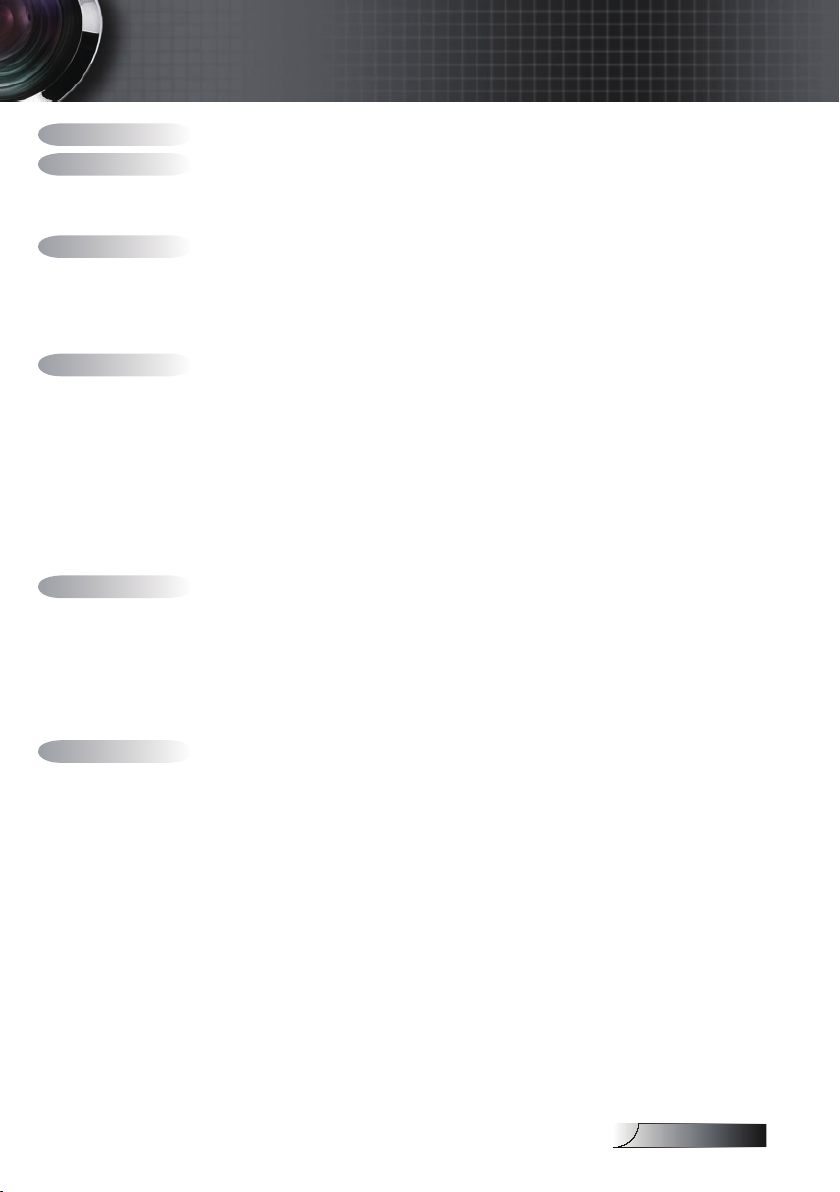
Polish
Spis treści
Spis treści ............................................................................................................................ 1
Uwagi na temat użytkowania ......................................................................................... 2
Informacje na temat bezpieczeństwa .........................................................................................2
Ostrzeżenia ....................................................................................................................................4
Ostrzeżenia dot. zabezpieczenia wzroku ..................................................................................6
Wstęp .................................................................................................................................. 7
Zgodność z komputerami Macintosh i PC ................................................................................8
Wygląd projektora ........................................................................................................................9
Urządzenie podstawowe ..............................................................................................................................................................9
Panel kontrolny ............................................................................................................................................................................10
Część tylna ....................................................................................................................................................................................11
Pilot zdalnego sterowania ..........................................................................................................................................................12
Instalacja ........................................................................................................................... 13
Podłączanie projektora ...............................................................................................................13
Podłączanie do komputera / notebooka .................................................................................................................................. 13
Podłączanie do źródeł wideo .....................................................................................................................................................14
Włączanie i wyłączanie projektora ...........................................................................................15
Włączanie projektora ................................................................................................................................................................... 15
Wyłączanie projektora ................................................................................................................................................................16
Wskaźniki ostrzeżeń....................................................................................................................................................................16
Regulacja wyświetlanego obrazu .............................................................................................17
Regulacja wysokości projektora ................................................................................................................................................17
Regulacja Powiększenia / Ostrości (Seria zmiennoogniskowa) ........................................................................................... 18
Regulacja wielkości wyświetlanego obrazu ............................................................................................................................18
Regulacja ostrości (Seria stałoogniskowa) ...............................................................................................................................19
Regulacja wielkości wyświetlanego obra ................................................................................................................................. 19
Elementy sterowania użytkownika .............................................................................. 20
Panel sterowania i pilot zdalnego sterowania ........................................................................20
Menu OSD ....................................................................................................................................23
Korzystanie z OSD ....................................................................................................................................................................... 23
Menu drzewo ...............................................................................................................................................................................24
OBRAZ .........................................................................................................................................25
Display ..........................................................................................................................................30
SETUP ...........................................................................................................................................32
Options .........................................................................................................................................40
Załącznik .......................................................................................................................... 45
Rozwiązywanie problemów ......................................................................................................45
Problemy z obrazem .................................................................................................................................................................... 45
Przerwy w pracy projektora ....................................................................................................................................................... 47
Komunikaty diody LED..............................................................................................................................................................48
Problemy związane z pilotem zdalnego sterowania ..............................................................................................................49
Problemy z dźwiękiem ...............................................................................................................................................................49
Wymiana lampy ........................................................................................................................................................................... 50
Czyszczenie projektora ..............................................................................................................52
Tryby zgodności ..........................................................................................................................53
Komendy RS232 ..........................................................................................................................55
Lista funkcji protokołu RS232 ...................................................................................................56
Instalacja przy montażu sufitowym .........................................................................................59
Ogólnoświatowe biura Optoma ...............................................................................................60
Regulacje prawne i dotyczące bezpieczeństwa ......................................................................62
Warunki działania ......................................................................................................................63
1
Page 2
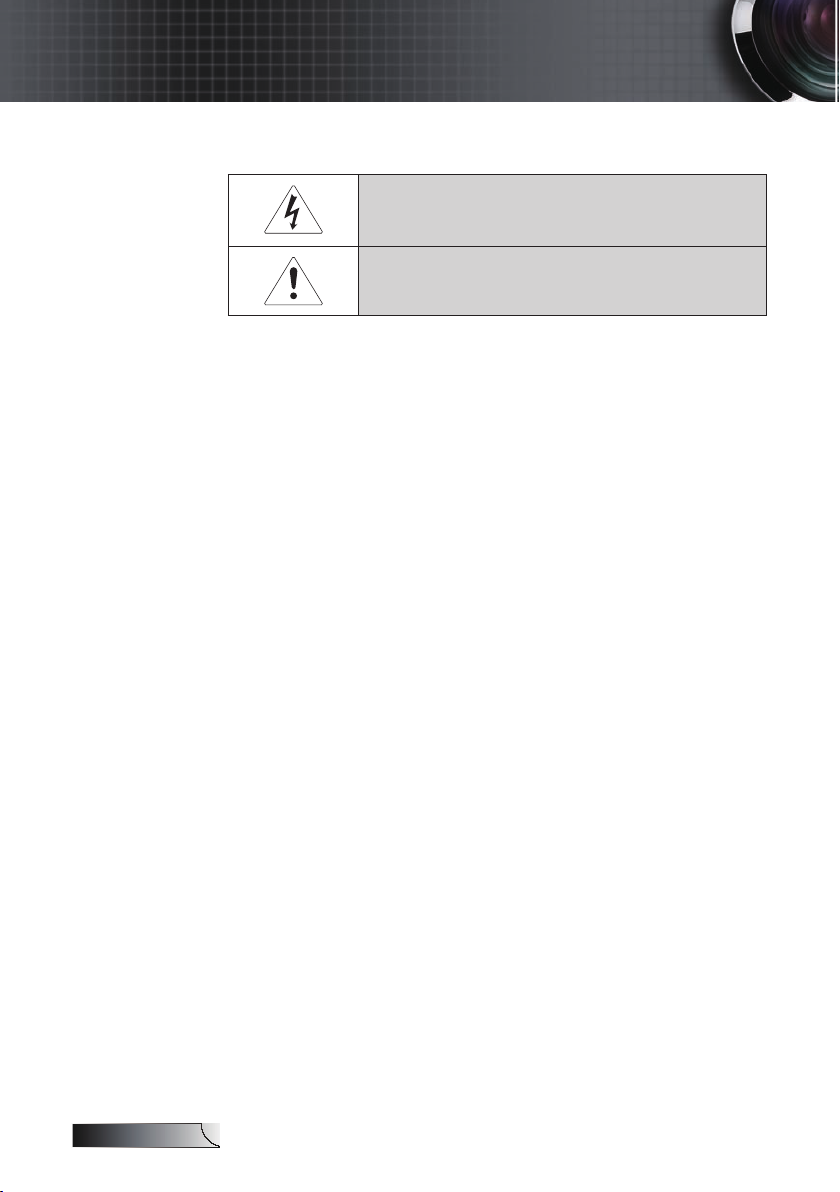
Polish
2
Uwagi na temat użytkowania
Informacje na temat bezpieczeństwa
Symbol błyskawicy ze strzałką w trójkącie równobocznym ostrzega
użytkownika o obecności w obrębie obudowy urządzenia nieizolowanego
“niebezpiecznego napięcia”, o takiej wartości, że może spowodować ono
porażenie prądem elektrycznym.
Wykrzyknik w trójkącie równobocznym zwraca uwagę użytkownika na
ważne instrykcje dot. pracy projektora i jego konserwacji (serwisu), zawarte
w załączonej do urządzenia literaturze.
OSTRZEŻENIE: NIE WYSTAWIAJ PROJEKTORA NA DZIAŁANIE DESZCZU
LUB WILGOCI. MOŻE TO SPOWODOWAĆ POŻAR LUB PORAŻENIE PRĄDEM.
UWAGA! WYSOKIE NAPIĘCIE WEWNĄTRZ URZĄDZENIA NIE OTWIERAJ
OBUDOWY.
SERWIS ZLEĆ WYKWALIFIKOWANEMU PERSONELOWI.
Ograniczenia emisyjne klasy B
Niniejsze cyfrowe urządzenie klasy B jest zgodne z kanadyjskimi
przepisami ICER.
Ważne informacje nt. bezpieczeństwa
Przed użyciem projektora –przeczytaj niniejsze instrukcje.
1.
Zachowaj niniejsze instrukcje –na przyszłość.
2.
Kieruj się wszystkimi wskazówkami.
3.
Dokonuj instalacji zgodnie z zaleceniami producenta:
4.
Nie zasłaniaj otworów wentylacyjnych. Chcąc zapewnić
A.
dobrą pracę projektora i ochronić go przed przegrzaniem, nie
ustawiaj urządzenia w pozycji i miejscu, w którym mogłaby
zostać zakłócona właściwa wentylacja. Na przykład, nie
umieszczaj projektora na łóżku, sofie,dywanie lub podobnej
powierzchni, na której zostałyby zablokowane otwory
wentylacyjne. Nie umieszczaj go w przestrzeni zamkniętej,
takiej jak regał czy szafka, gdyż może to utrudnić przepływ
powietrza przez otwory wentylacyjne.
Nie używaj projektora w pobliżu wody. czy w miejscu
B.
wilgotnym. Nie wystawiaj projektora na działanie deszczu
lub wilgoci. Może to spowodować pożar lub porażenie
prądem.
Nie ustawiaj projektora w pobliżu źródeł ciepła, takich jak
C.
kaloryfery, grzejniki, kuchenki i inne urządzenia (łącznie ze
wzmacniaczami), które generują ciepło.
Page 3
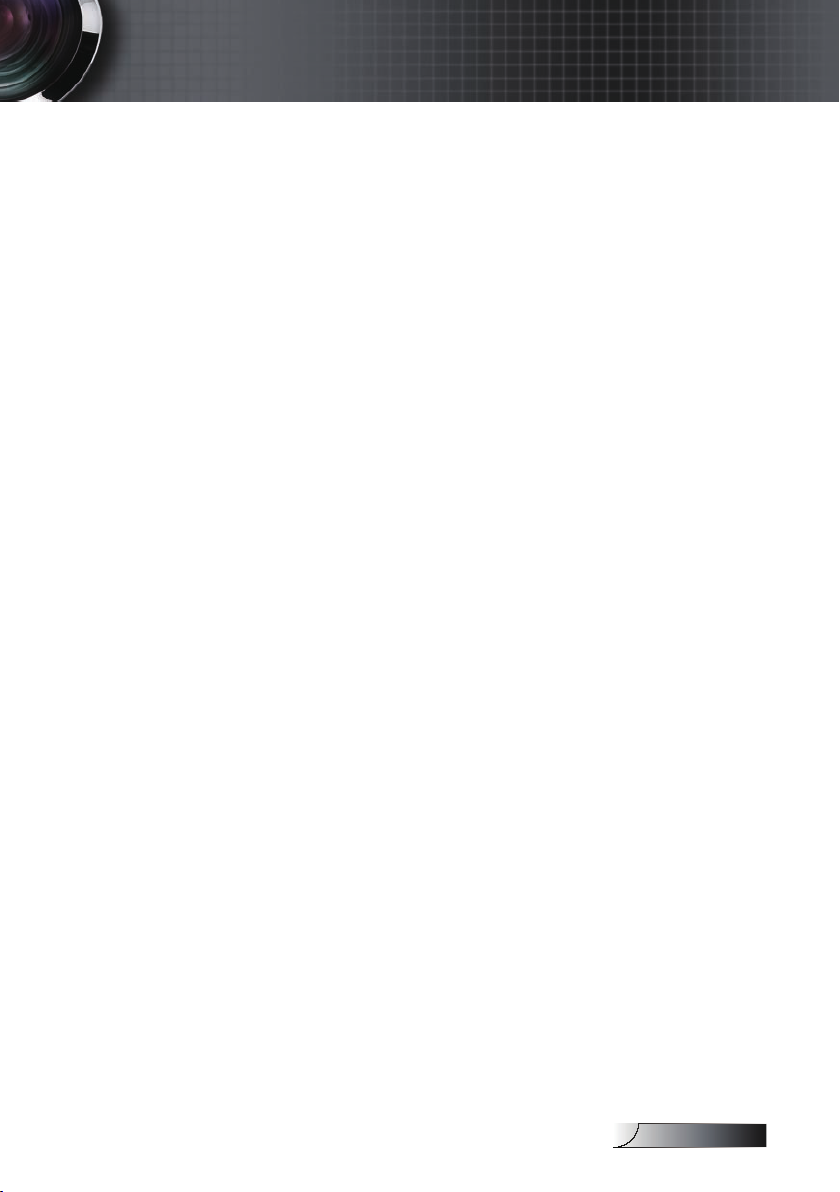
Polish
Uwagi na temat użytkowania
Czyść wyłącznie suchą ściereczką.
5.
Używaj wyłącznie dodatków/akcesoriów wskazanych przez
6.
producenta.
Serwis zleć wykwalifikowanemu personelowi. Projektor
7.
powinien zostać oddany do serwisu, jeśli został w jakikolwiek
sposób uszkodzony, np.:
Kabel zasilania lub wtyczka są zniszczone.
Na urządzenie został wylany płyn lub upuszczony
przedmiot.
Projektor został wystawiony na działanie deszczu lub
wilgoci, nie działa prawidłowo lub został upuszczony.
Nie podejmuj prób samodzielnej naprawy. Otwarcie lub
zdjęcie pokrywy może spowodować porażenie prądem lub
narazić cię na inne niebezpieczeństwo. Skontaktuj się z biurem
Optomy, by dowiedzieć się, gdzie w twojej okolicy znajduje się
autoryzowany serwis.
Nie dopuść, by jakiekolwiek przedmioty lub płyny dostały się
8.
do wnętrza projektora. Mogą one zetknąć się z elementami pod
napięciem lub spowodować spięcie, a w rezultacie pożar lub
porażenie prądem.
Na obudowie projektora znajdują się znaki ostrzegające.
9.
Projektor może być regulowany lub naprawiany wyłącznie przez
10.
wykwalifikowany personel punktu serwisowego.
3
Page 4
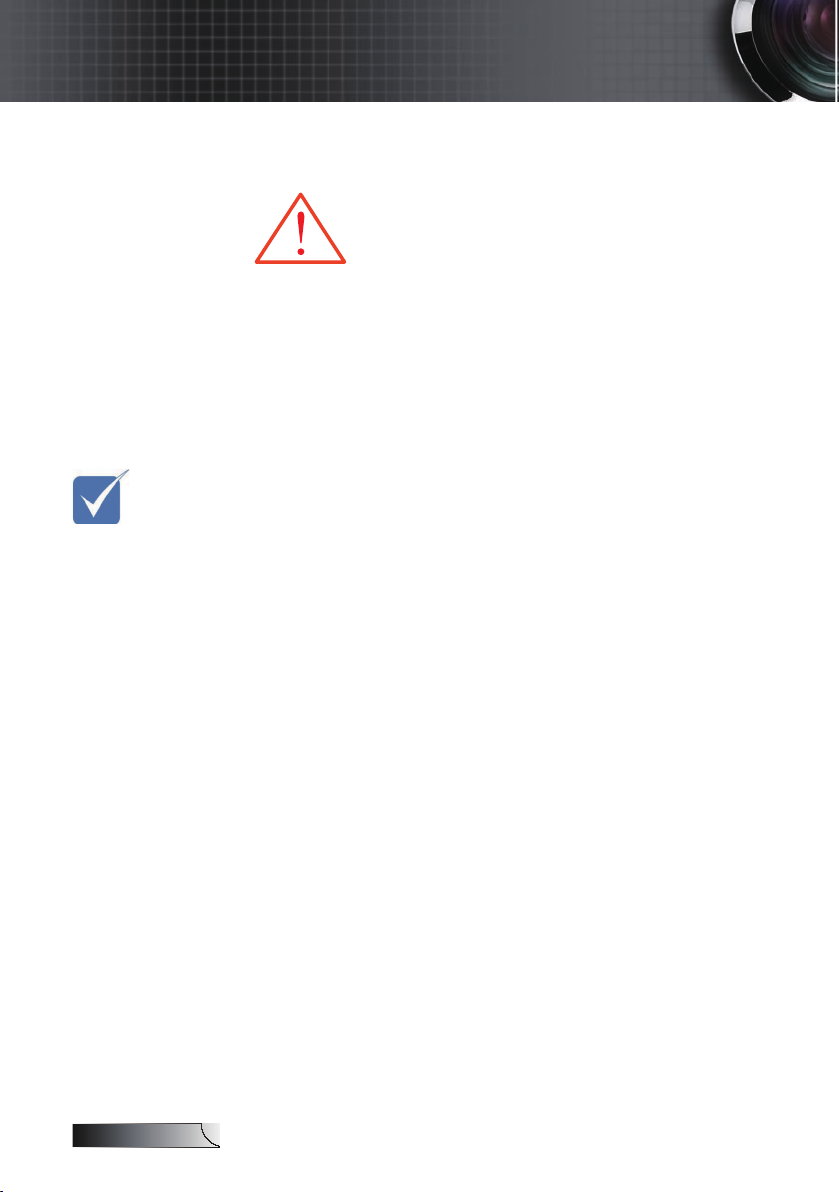
Polish
4
Uwagi na temat użytkowania
Uwaga:
Ostrzeżenia
Należy kierować się wszystkimi ostrzeżeniami,
uwagami i wskazówkami dotyczącymi
konserwacji, zawartymi w niniejszej instrukcji
obsługi.
▀■ Ostrzeżenie - Nie zaglądaj w obiektyw, gdy lampa jest
włączona. Jaskrawe światło może uszkodzić
wzrok
▀■ Ostrzeżenie - Nie wystawiaj projektora na działanie deszczu
lub wilgoci. Może to spowodować pożar lub
porażenie prądem.
▀■ Ostrzeżenie - Nie otwieraj i nie demontuj projektora. Grozi to
porażeniem prądem.
▀■ Ostrzeżenie - Przed wymianą lampy zostaw projektor do
ostygnięcia, a następnie dokonaj wymiany
Po przepaleniu
v
się lampy,
projektor
nie włączy
się, dopóki
moduł lampy
nie zostanie
wymieniony.
Wymieniając
lampę, kieruj się
wskazówkami
podanymi
w rozdziale
"Wymiana
lampy" na str.
50-51.
▀■ Ostrzeżenie - Projektor sam kontroluje cykl żywotności lampy.
▀■ Ostrzeżenie - Po wymianie modułu lampy użyj funkcji “Kasuj
▀■ Ostrzeżenie - Po wyłączeniu projektora, a przed odłączeniem
▀■ Ostrzeżenie - Nie wkładaj osłony obiektywu podczas pracy
▀■ Ostrzeżenie - Gdy zbliża się koniec żywotności lampy, na
▀■ Ostrzeżenie - Nie patrz prosto w promień lasera pilota
zgodnie ze wszystkimi wskazówkami. Patrz str.
50.
Po wyświetleniu komunikatu z ostrzeżeniem,
lampę należy wymienić.
licznik lampy” w OSD “OPTIONS / Ustawienia
lampy lampy” (patrz str. 44).
zasilania sprawdź, czy proces chłodzenia
projektora został ukończony. Odczekaj 90 s na
ochłodzenie projektora.
projektora.
ekranie pojawia się napis “Lampa przepracowała
sugerowaną ilość godzin”. W celu szybkiej
wymiany lampy skontaktuj się ze sprzedawcą
lub punktem serwisowym.
zdalnego sterowania, ani też nie kieruj tego
promienia w czyjeś oczy. Może to spowodować
uszkodzenie wzroku. Pilot zdalnego sterowania
wyposażony jest w laser klasy II, emitujący
promieniowanie.
Page 5
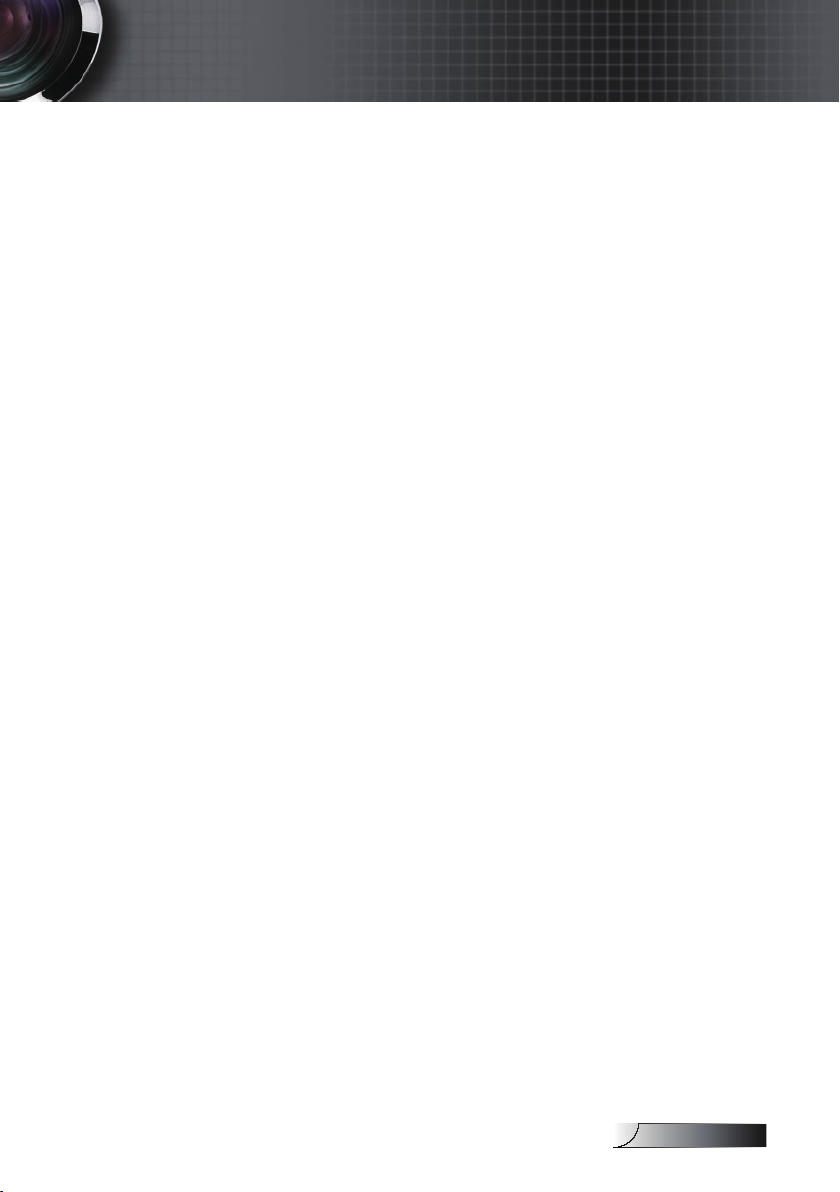
Polish
Uwagi na temat
Należy:
Przed czyszczeniem wyłącz urządzenie.
Do czyszczenia obudowy używaj miękkiej szmatki zwilżonej
łagodnym detergentem.
Jeśli nie używasz projektora przez dłuższy czas, odłącz go od
prądu.
Nie wolno:
Zakrywać szczelin i otworów wentylacyjnych projektora.
Czyścić urządzenia przy użyciu ściernych środków
czyszczących, wosku lub rozpuszczalników.
Używać projektora jeśli:
Jest wyjątkowo gorąco, zimno lub wilgotno. Temperatura
−
pomieszczenia powinna wynosić 5-40 °C, a względna
wilgotność - 10-85% (maks.), bez skraplania
W miejscach nadmiernie zakurzonych i zapylonych.
−
W pobliżu urządzeń generujących mocne pole
−
magnetyczne.
W miejscach wystawionych na bezpośrednie działanie
−
promieni słonecznych.
5
Page 6
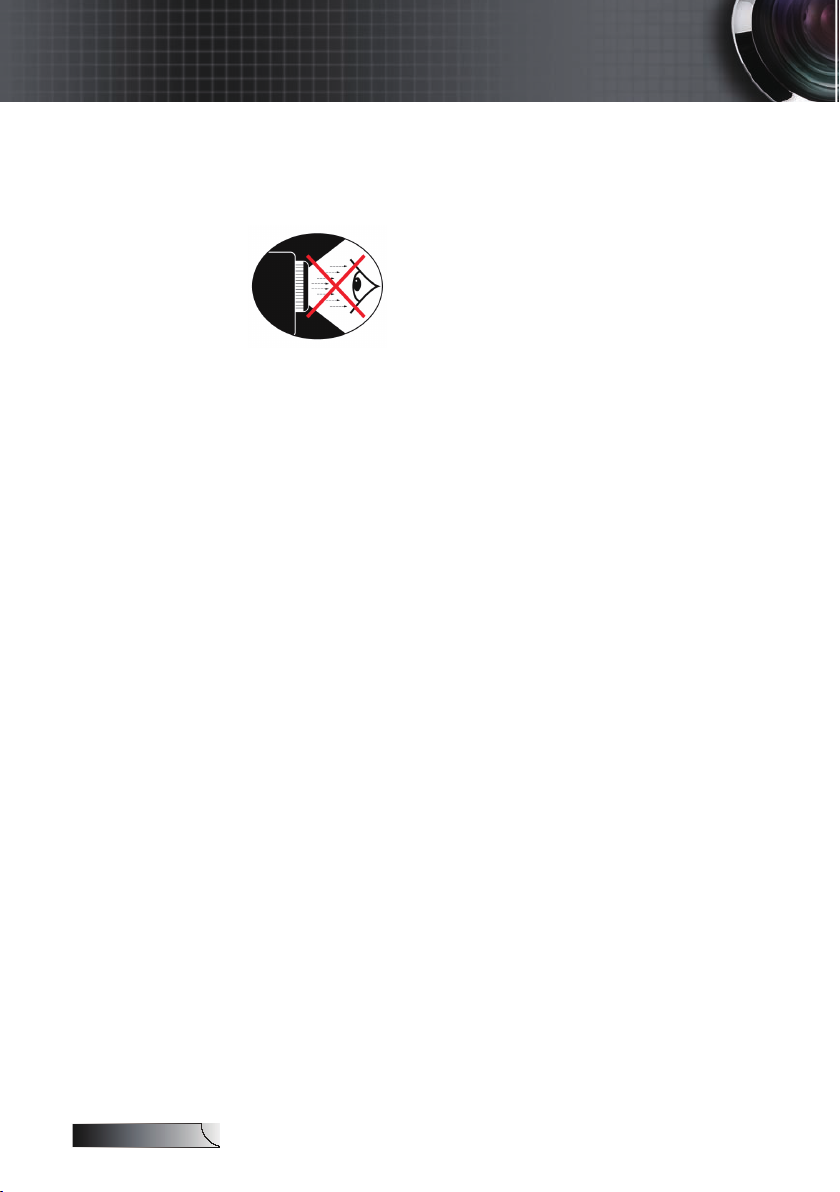
Polish
6
Uwagi na temat użytkowania
Ostrzeżenia dot. zabezpieczenia wzroku
▀■ Należy unikać bezpośredniego patrzenia w wiązkę światła
projektora.
▀■ Należy maksymalnie ograniczyć stawanie przodem do wiązki. O
ile to możliwe, należy stawać tyłem do wiązki.
▀■ Prezenter powinien używać tradycyjnego lub laserowego
wskaźnika, by nie stawać na drodze wiązki światła z projektora.
▀■ Należy upewnić się, że projektor znajduje się poza linią wzroku
osób oglądających projekcję; zabezpiecza to przed patrzeniem
widzów na lampę projektora, gdy prezenter zwróci się do
uczestników prezentacji. Najlepszym sposobem jest przymocowanie
projektora do sutu, a nie stawianie go na podłodze, czy stole.
▀■ Jeśli projektor ustawiony jest w klasie szkolnej, należy dopilnować,
by uczniowie, podczas pokazywania czegoś na ekranie, nie
spoglądali na wiązkę światła.
▀■ Aby zminimalizować pobór energii elektrycznej, należy, w celu
zmniejszenia poziomu światła otoczenia, stosować zasłony w
pomieszczeniach projekcji.
Page 7
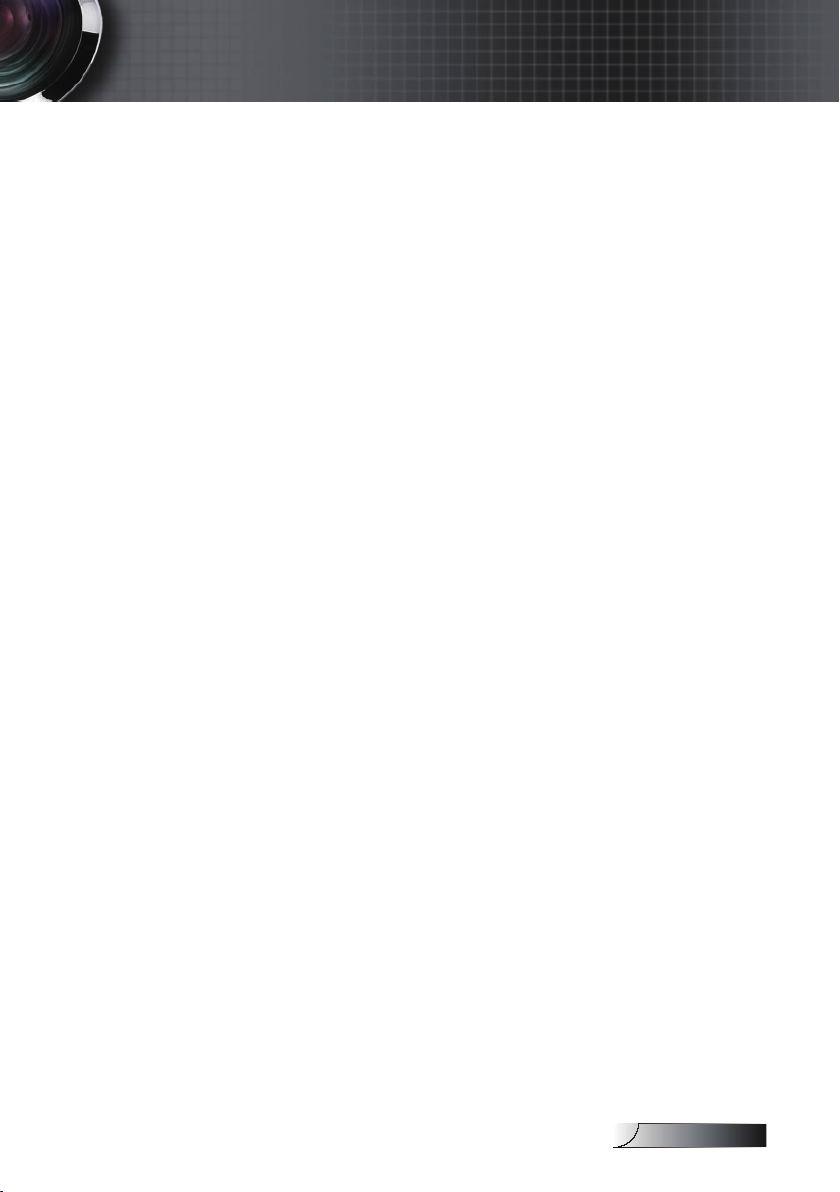
Polish
Wstęp
Właściwości produktu
Przedstawianym produktem jest projektor single chip DLP® 0.55”
DLP®. Wśród wyróżniających go właściwości można wymienić:
Technologia Texas Instruments Single chip DLP
Zgodność z komputerami:
Apple Macintosh, iMac i VESA Standards:
UXGA, SXGA+, SXGA, WXGA, WUXGA, XGA, SVGA, VGA
Zgodność ze standardami wideo:
NTSC, NTSC4.43
PAL/PAL-M/PAL-N/SECAM
Zgodność SDTV (480i/p, 576i/p)
Zgodność HDTV (720p, 1080i, 1080p)
Automatyczne wyszukiwanie źródła z definiowaniem
ustawień przez użytkownika
W pełni funkcjonalny pilot zdalnego sterowania na
podczerwień, z laserowym wskaźnikiem i kontrolą myszy
Przyjazne dla użytkownika wielojęzyczne napisy OSD
Zaawansowana cyfrowa korekcja zniekształcenia
trapezowego i wysokiej jakości, pełnoekranowe
przeskalowywanie obrazu
Przyjazny dla użytkownika pilot zdalnego sterowania
Wbudowany głośnik ze wzmacniaczem o mocy 1 watt
Zgodność z komputerami Macintosh i PC
®
7
Page 8
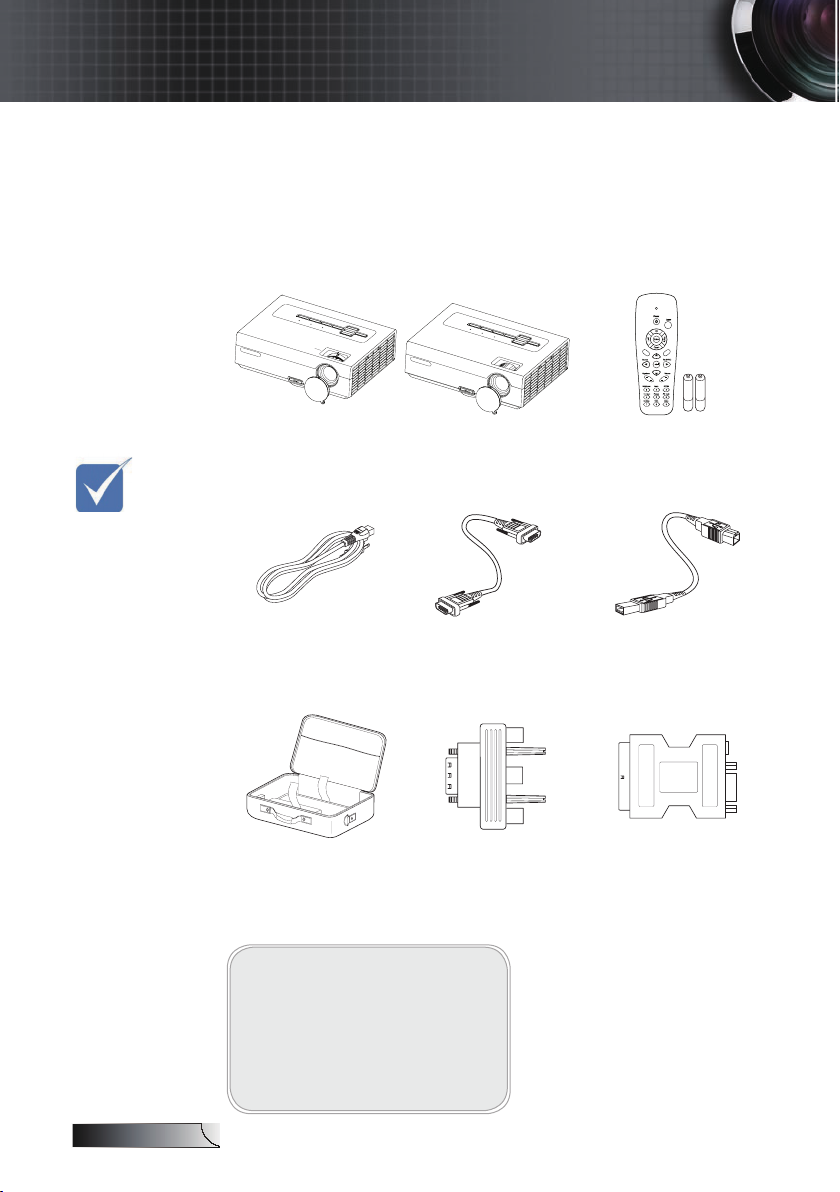
Polish
8
Fo
cus
Zo
om
Fo
cus
L R
Page+
Page-
Uwaga:
Wstęp
v
Ze względu
na różnicę
zastosowań w
poszczególnych
krajach, do
niektórych
regionów
mogą zostać
dostarczone
inne akcesoria.
Zgodność z komputerami Macintosh i PC
Projektor sprzedawany jest w komplecie z poniższymi
elementami. Należy sprawdzić, czy urządzenie jest kompletne.
Jeśli brakuje jakichkolwiek elementów, należy bezzwłocznie
skontaktować się ze sprzedawcą.
Projektor z osłoną obiektywu Serie
zmiennoogniskowe/Serie stałoogniskowe
Przewód zasilający
1,8m
Kabel VGA 1,8m Kabel USB 1,8m
Pilot zdalnego
sterowania
(z 2 bateriami AAA)
(Seria XGA tylko dla
regionu EMEA)
Torba (opcjonalnie) Adapter RGB
do Komponent
(opcjonalnie)
Adapter SCART
do RGB & S-Video
(opcjonalnie)
Dokumentacja:
Instrukcja obsługi
þ
Karta gwarancyjna
þ
Skrócona instrukcja obsługi
þ
Karta WEEE
þ
Page 9
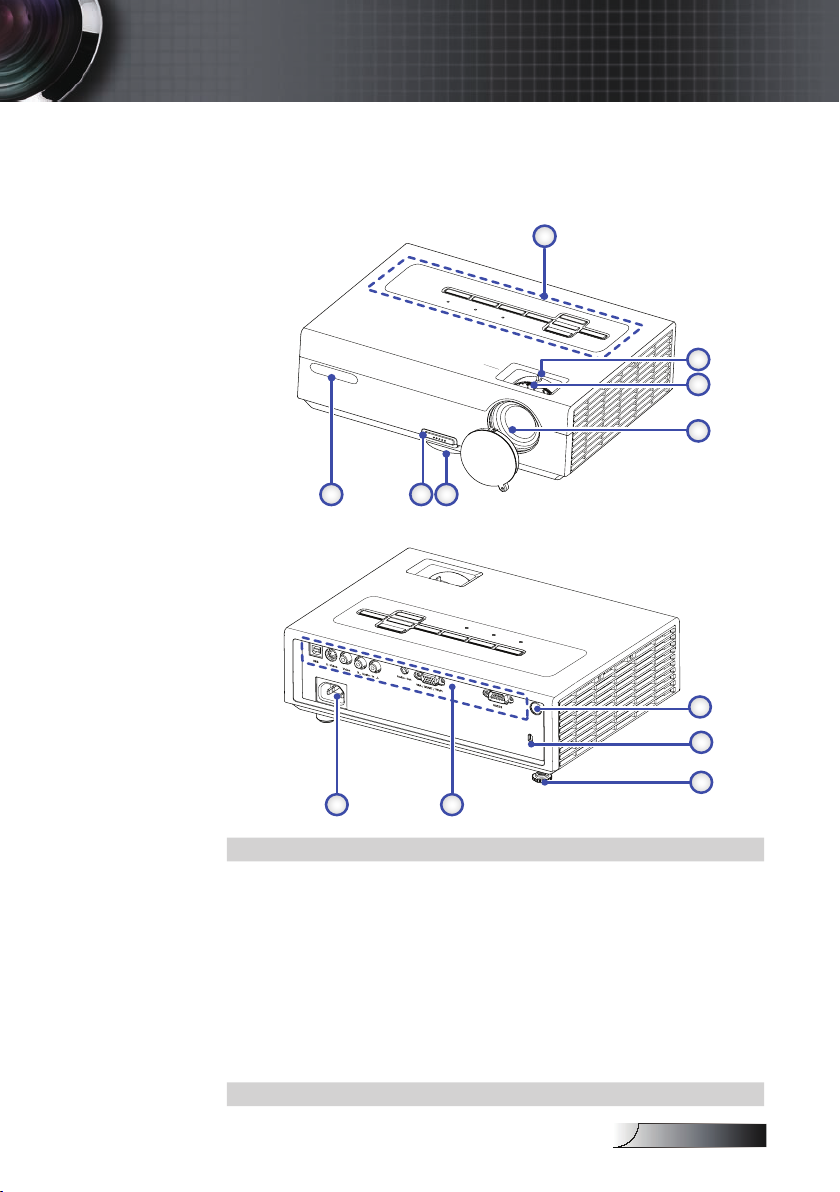
Polish
Wygląd projektora
Fo
cus
Zo
om
1
2
3
4
5
67
9
8
10
12 11
Urządzenie podstawowe
Wstęp
1. Panel sterowania
2.
Powiększenie (Tylko serie
zmiennoogniskowe )
7. Przedni odbiornik
podczerwieni
8. Tylny odbiornik
podczerwieni
3. Ostrość 9. Blokada Kensington
4. Obiektyw 10. Regulator nachylenia
5. Regulator wysokości 11. Porty podłączeń
6. Przycisk regulatora
wysokości
12. Gniazdo zasilania
9
TM
Page 10
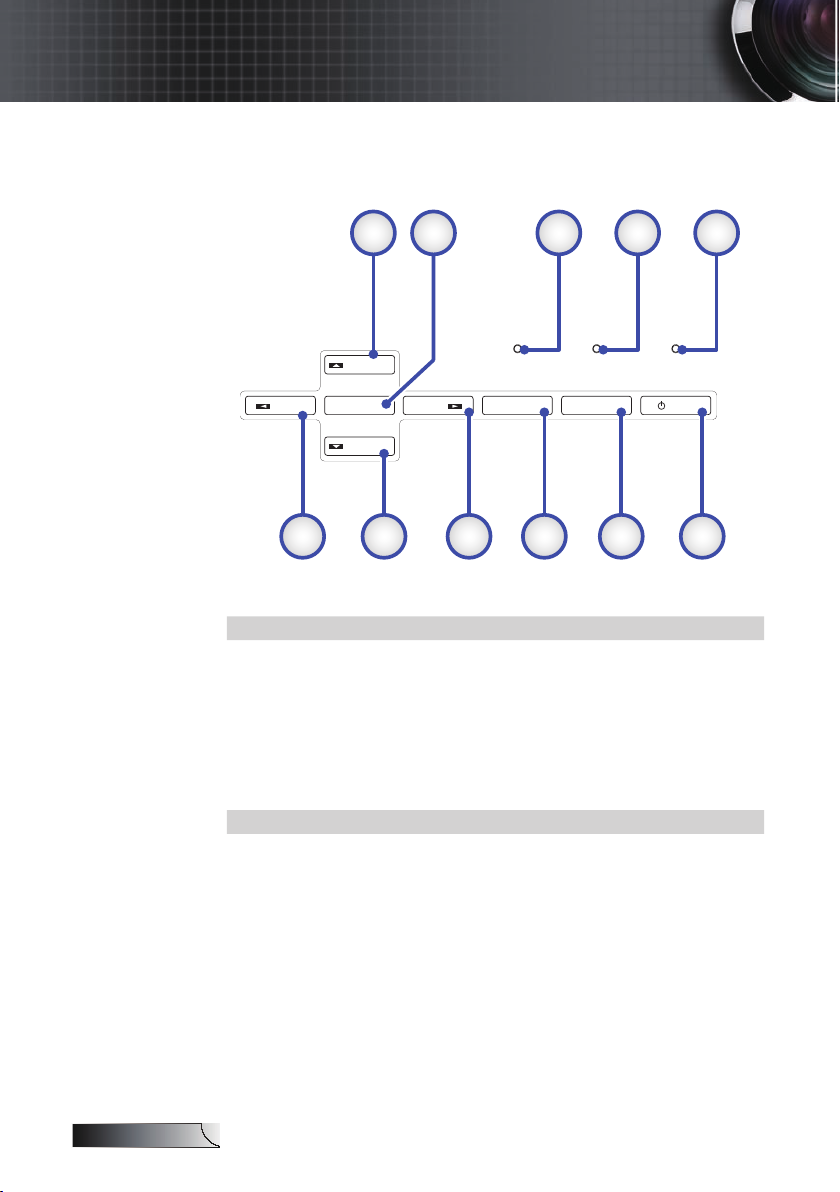
Polish
10
.
Keystone +
.
Keystone -
.
Source Re-Sync
.
Enter Menu AV-Mute
PowerLampTemp
Power
1
67891011
3 4 52
Wstęp
Panel kontrolny
1. Trapez + 7. Zatrzymanie prezentacji
2. Enter 8. Menu
3. Dioda temperatury 9. Resynchronizacja
4. Dioda lampy 10. Trapez -
5. Dioda zasilania 11. Źródło
6. Zasilanie
Page 11
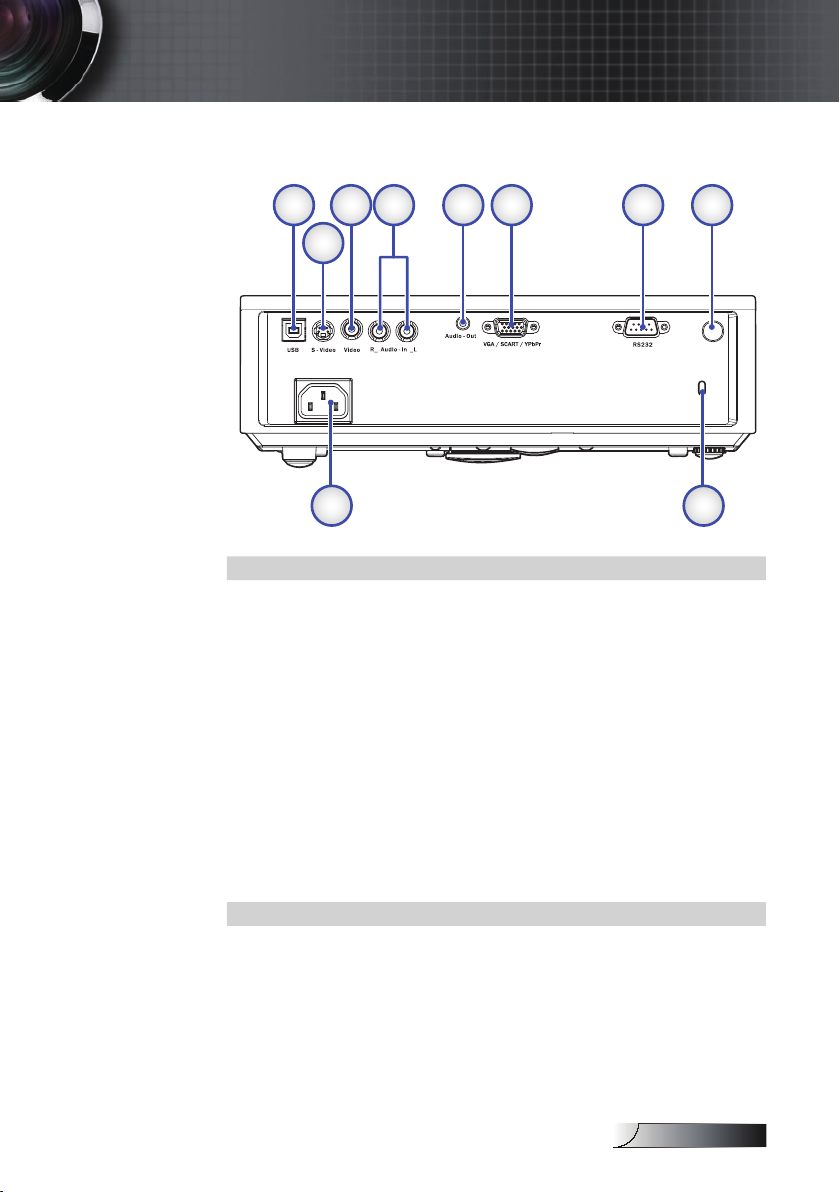
Polish
1 3
2
5 6 7 8
910
4
Wstęp
Część tylna
Złącze USB
1.
(Podłączenie z komputerem w celu wykonania funkcji
zdalnej myszy)
2. Złącze wejścia S-Video
3. Wejście wideo
4. Złącze wejścia Audio (lewe i prawe)
5. Wyjście Audio
6. Złącze VGA In/ SCART/ YPbPr
7. Złącze RS-232
8. Odbiornik podczerwieni
9. Port blokady Kensington
10. Gniazdo zasilania
TM
11
Page 12
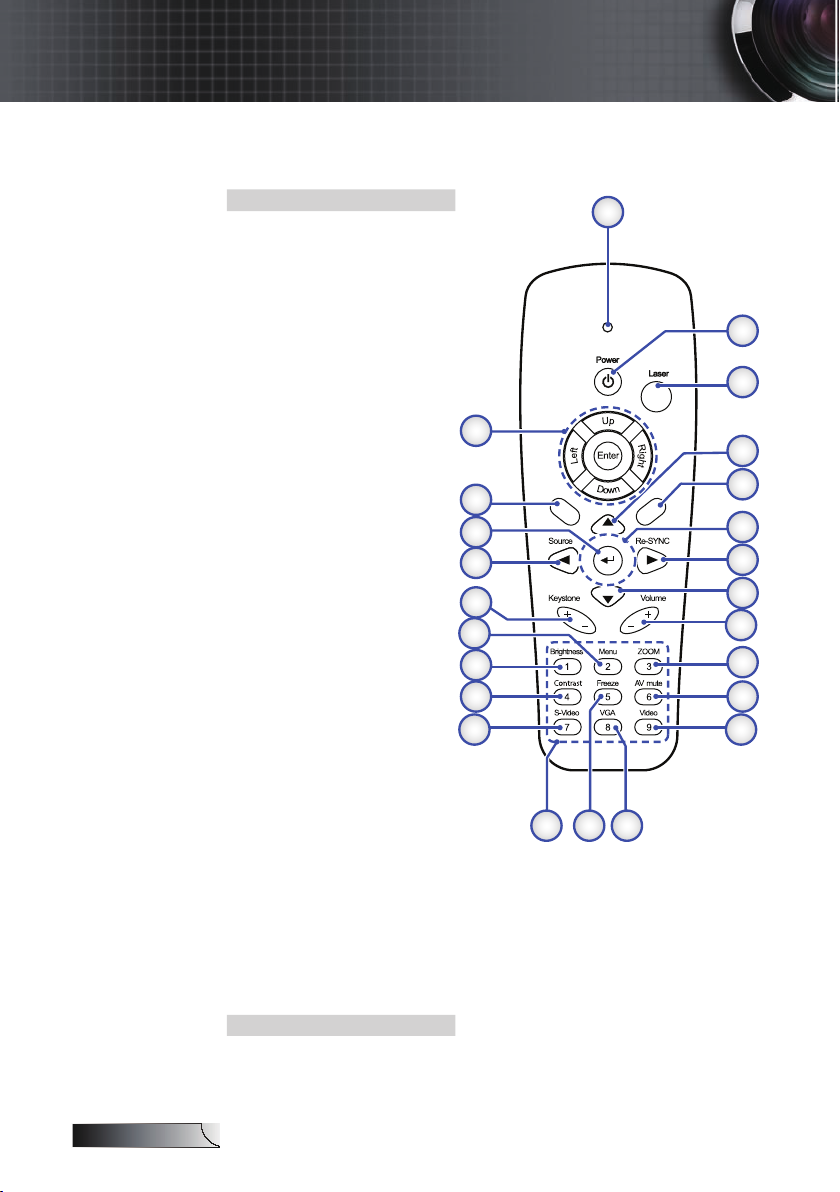
Polish
12
L R
Page+
Page-
1
3
5
2
7
8
4
9
10
11
12
22
20
19
18
17
16
15
1324 14
23
21
6
Wstęp
Pilot zdalnego sterowania
1. Dioda przycisku
2. Zasilanie Wł./Wył.
3. Przycisk lasera
4. Strona w górę
5. Kliknięcie prawym
przyciskiem myszy
6. Cztery kierunkowe
przyciski wyboru
7. Resynchronizacja
8. Strona w dół
9. Głośność +/-
10. Powiększenie
11. Zatrzymanie
prezentacji
12. Źródło wideo
13. Źródło VGA
14. Zamrozić
15. Źródło S-Video
16. Kontrast
17. Jasność
18. Przezroczystość
19. Trapez +/-
20. Źródło
21. Enter
22. Kliknięcie lewym
przyciskiem myszy
23. Sterowanie Komputer/
Mysz
24. Przyciski numeryczne
(do wprowadzania
hasła)
Page 13
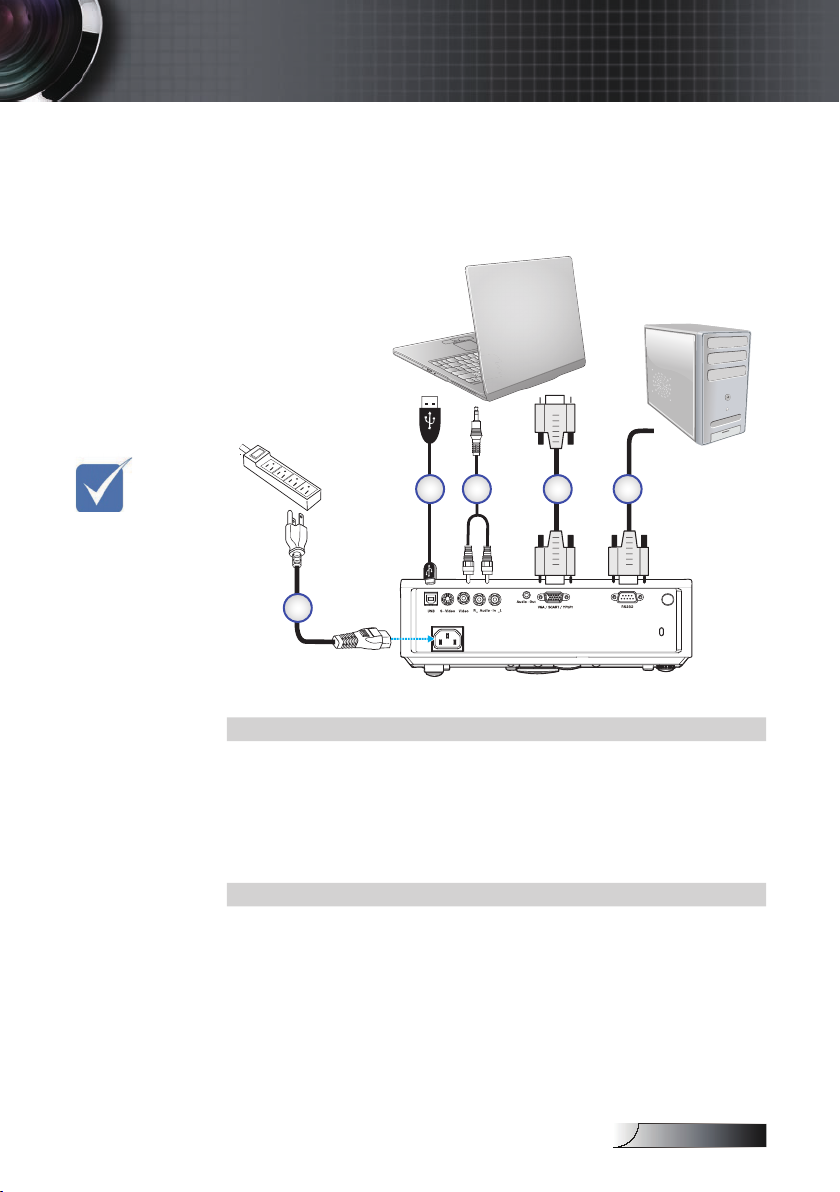
Polish
1
5
2 4
3
v Ze względu
Uwaga:
na różnicę
zastosowań w
poszczególnych
krajach, do
niektórych
regionów
mogą zostać
dostarczone
inne akcesoria.
Instalacja
Podłączanie projektora
Podłączanie do komputera / notebooka
1. Przewód zasilający
2. Kabel USB
3. Audio-in (Kabel typu RCA)
4. Kabel VGA
5. Kabel RS-232
13
Page 14
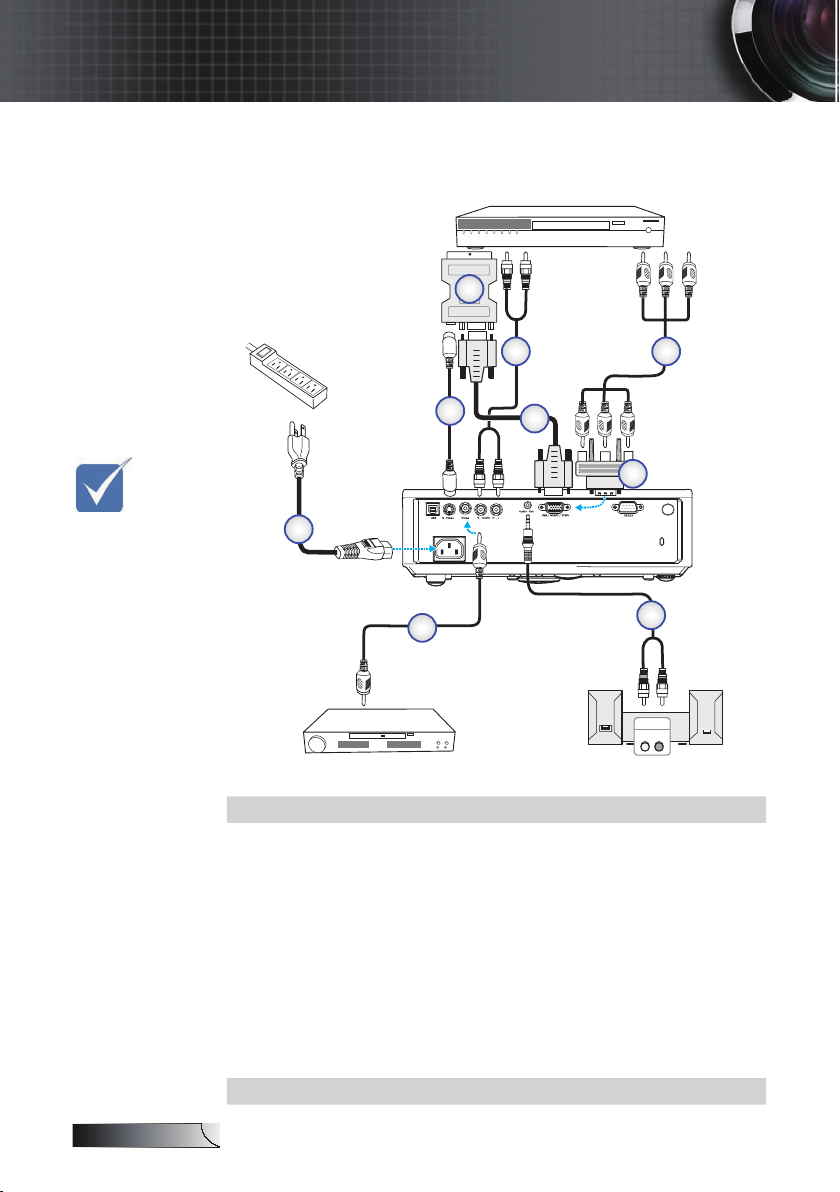
Polish
14
Audio Out
L R
Wejście audio
3
2
9
6
7
1
8
4
Wyjście wideo
Wyjście audio
Odtwarzacz DVD, Set-top Box,
odbiornik HDTV
5
Uwaga:
Instalacja
Podłączanie do źródeł wideo
v Ze względu
na różnicę
zastosowań w
poszczególnych
krajach, do
niektórych
regionów
mogą zostać
dostarczone
inne akcesoria.
1. Przewód zasilający
2. Kabel S-Video (opcjonalnie)
3. Adapter SCART do RGB & S-Video (opcjonalnie)
4. Kabel audio typu RCA (opcjonalnie)
5. Kabel VGA
6. Kabel komponentowy (opcjonalnie)
7. Adapter RGB do Komponent (opcjonalnie)
8.
Kabel wyjścia typu Audio-RCA (opcjonalnie)
9. Kabel wideo kompozytowego (opcjonalnie)
Page 15
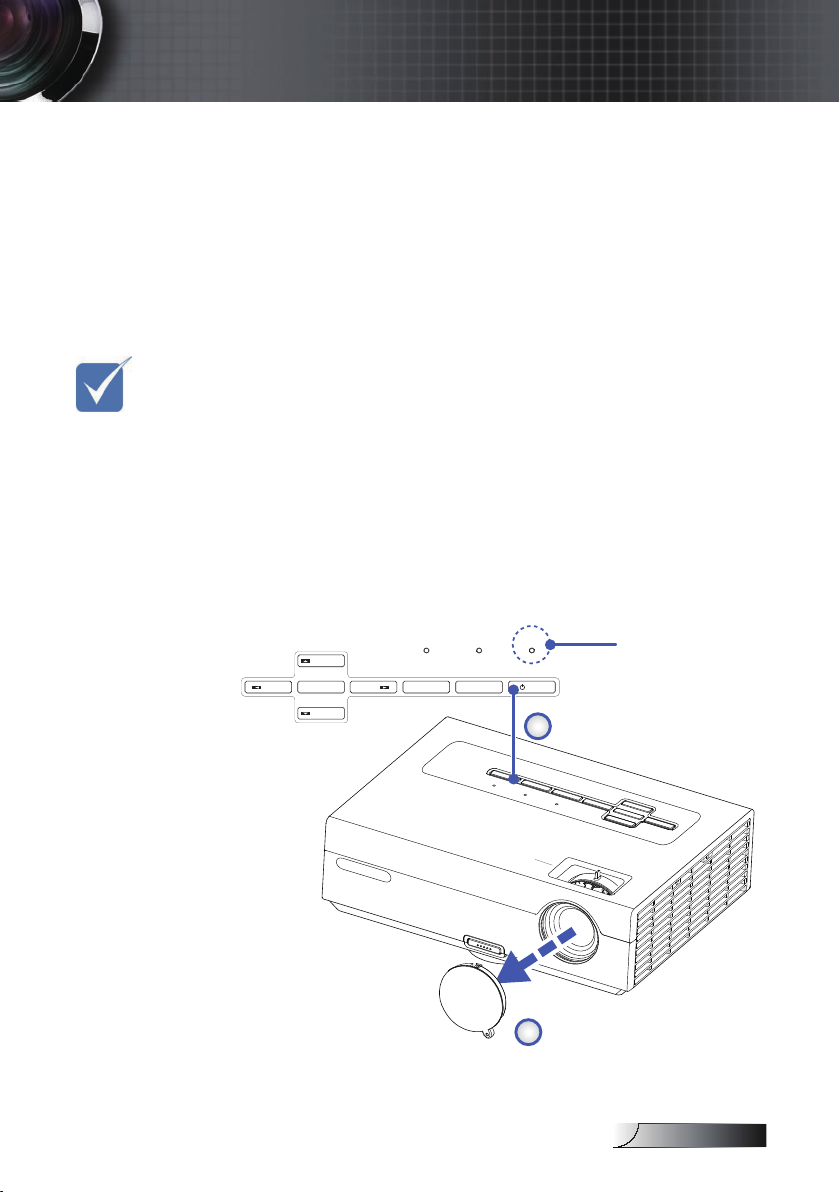
Polish
.
Keystone +
.
Keystone -
.
Source Re-Sync
.
Enter Menu AV-Mute
PowerLampTemp
Power
F
o
cus
Z
o
om
1
2
Dioda zasilania
Zasilanie
Osłona obiektywu
v Najpierw włącz
Uwaga:
projektor,
a następnie
wybierz źródła
sygnału.
Instalacja
Włączanie i wyłączanie projektora
Włączanie projektora
Zdejmij osłonę obiektywu.
1.
Sprawdź, czy kabel zasilania i kabel sygnału są prawidłowo
2.
podłączone. Dioda zasilania miga powoli na zielono v.
Włącz lampę, wciskając przycisk Zasilanie na górze monitora
3.
lub w pilocie zdalnego sterowania. Dioda zasilania miga szybko
na zielono. Po ok. 10 s wyświetlony zostanie ekran powitalny.
Włącz źródła (komputer, notebook, odtwarzacz wideo itp.)
4.
Projektor automatycznie odnajdzie źródło.
Jeśli projektor połączony jest w tym samym czasie z wieloma
źródłami, do przełączania należy użyć przycisku “Źródło” w
panelu sterowania lub bezpośredniego przycisku źródła w
pilocie zdalnego sterowania.
u
15
Page 16
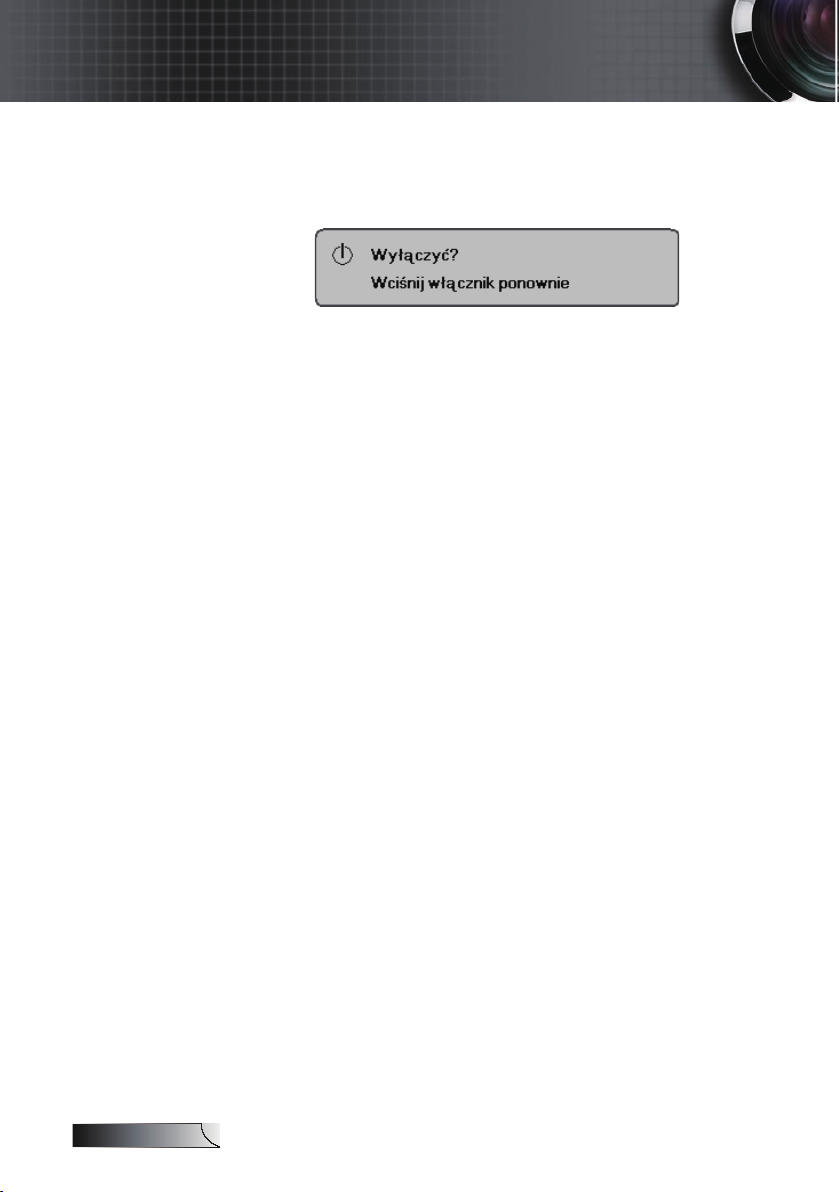
Polish
16
Instalacja
Wyłączanie projektora
1.
2.
3.
4.
5.
Wciśnij Zasilanie, by wyłączyć lampę projekcyjną. Na ekranie pojawi
się wiadomość.
W celu potwierdzenia ponownie wciśnij Zasilanie, w
przeciwnym wypadku wiadomość zniknie po 15 s.
Wentylatory będą pracować przez ok. 10 s, nim zakończą
cykl chłodzenia. Gdy dioda zasilania miga powoli na zielono,
oznacza to, że projektor jest w stanie wstrzymania.
Jeśli chcesz ponownie włączyć projektor, musisz zaczekać, aż
zakończy on cykl chłodzenia i wejdzie w stan wstrzymania. Jeśli
projektor znajduje się w stanie wstrzymania, wciśnij po prostu
Zasilanie, by go zrestartować.
Odłącz kabel zasilania z gniazdka i projektora.
Nie włączaj projektora zaraz po wyłączeniu.
Wskaźniki ostrzeżeń
Jeśli dioda LAMP świeci się na czerwono, projektor wyłączy
się automatycznie. Wtakim przypadku skontaktuj się ze
sprzedawcą lub punktem serwisowym. Patrz str. 60-61.
Jeśli dioda TEMP świeci się na czerwono, oznacza to, że
projektor jest przegrzany. Projektor wyłączy się automatycznie.
W normalnych warunkach, projektor może zostać włączony
ponownie po wystygnięciu. Jeśli problem powtarza się,
skontaktuj się ze sprzedawcą lub punktem serwisowym. Patrz
str. 60-61.
Jeśli dioda TEMP miga na czerwono, oznacza to, że wentylator
jest uszkodzony. W takim przypadku skontaktuj się ze
sprzedawcą lub punktem serwisowym. Patrz str. 60-61.
Page 17
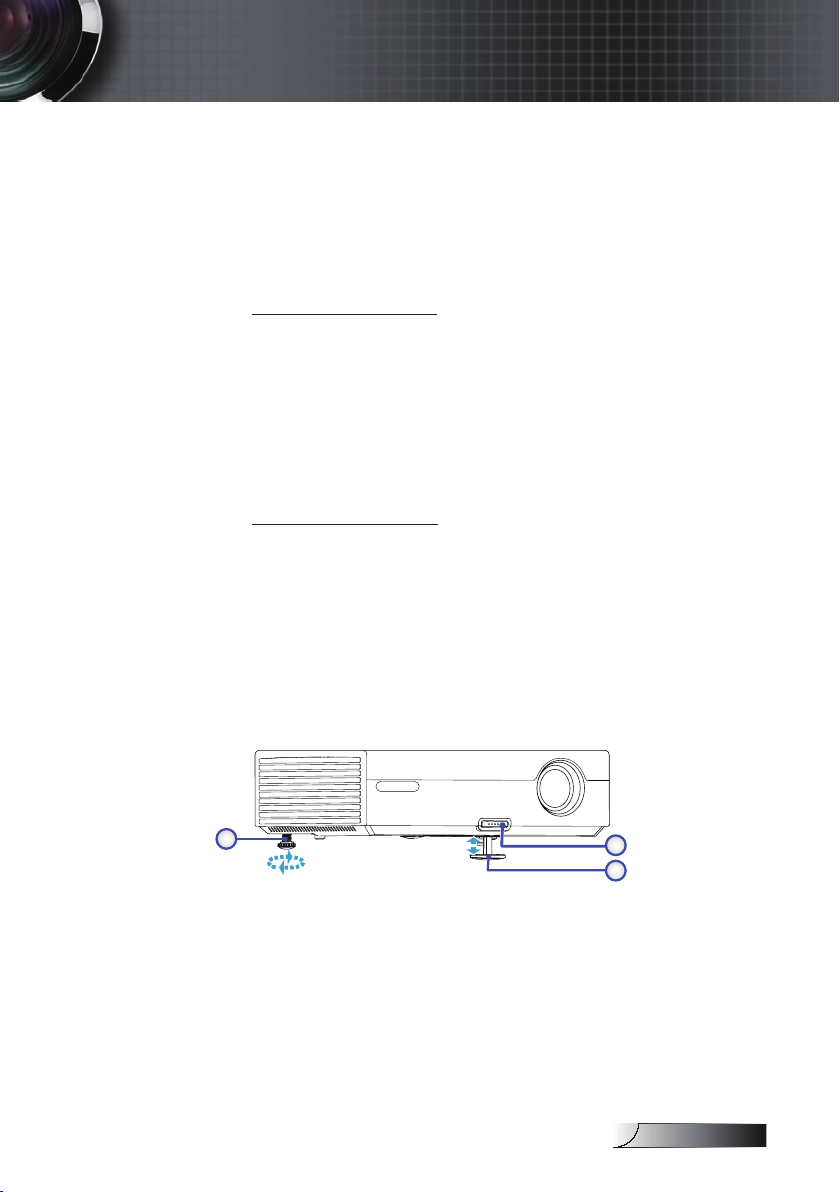
Polish
1
2
3
Regulator nachylenia
Przycisk regulatora
wysokości
Regulator wysokości
Instalacja
Regulacja wyświetlanego obrazu
Regulacja wysokości projektora
Projektor jest wyposażony w regulator wysokości, który umożliwia
regulację wysokości wyświetlanego obrazu.
Podnoszenie obrazu:
Wciśnij przycisk regulatora wysokości u.
1.
Podnieś obraz do wymaganej wysokości v, a następnie
2.
zwolnij przycisk w celu zablokowania regulatora wysokości
na żądanym poziomie.
Używając śruby przy regulatorze w ustaw precyzyjnie
3.
odpowiedni kąt wyświetlani.
Opuszczanie obrazu:
Wciśnij przycisk regulatora wysokości.
1.
Opuść obraz do wymaganej wysokości, a następnie zwolnij
2.
przycisk w celu zablokowania regulatora wysokości na
żądanym poziomie.
Używając śruby przy regulatorze w ustaw precyzyjnie
3.
odpowiedni kąt wyświetlania.
17
Page 18
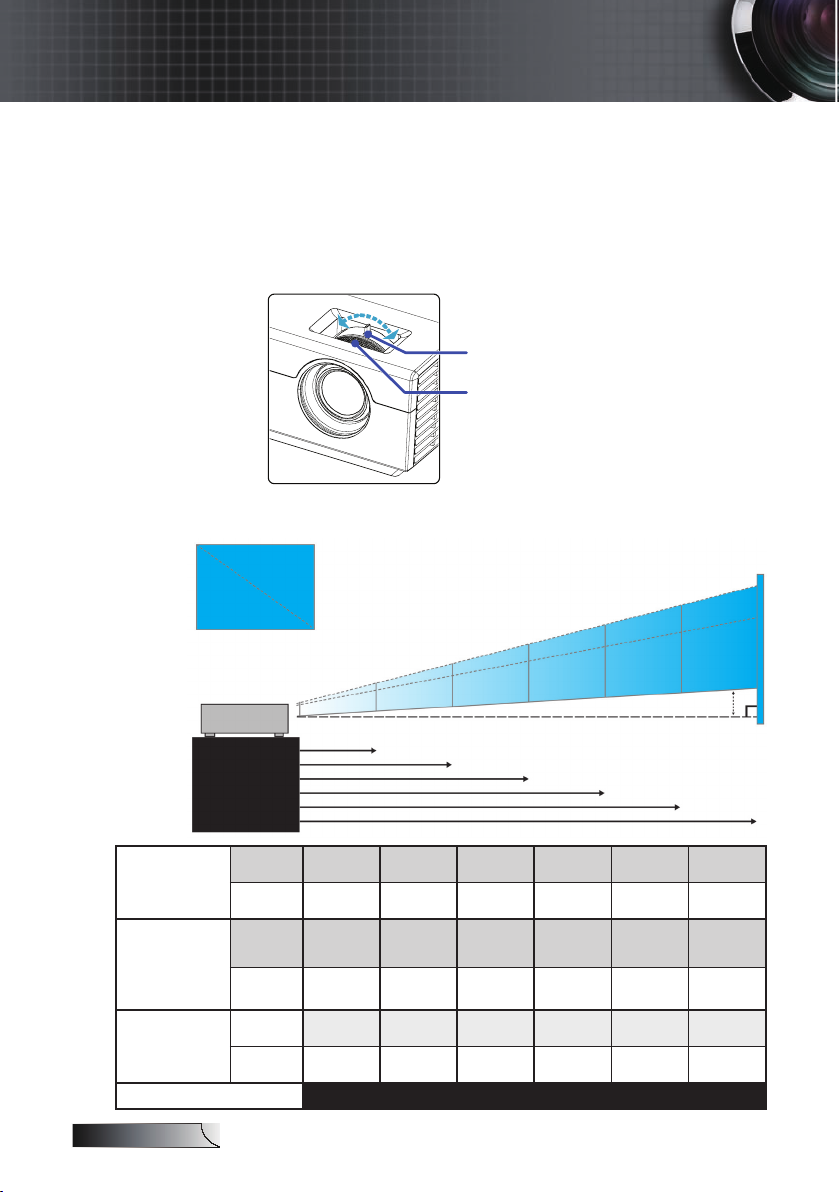
Polish
18
Pierścień powiększenia
Pierścień ostrości
77,5"
(196,8 cm)
22,8”
(57,9 cm)
125,3"
(318,3 cm)
175,4"
(445,6 cm)
227,8"
(578,7 cm)
268,8"
(682,9 cm)
3,28' (1m)
11,2' (3,4m)
18' (5,5m)
25,3' (7,7m)
32,8' (10m)
38,7' (11,8m)
Wysokość
Pr
ze
k
ątna
Szerokość
86,7"
(220,2 cm)
25,5”
(64,8 cm)
140,2"
(356,2 cm)
196,3"
(498,7 cm)
255"
(647,6 cm)
300,8"
(764,2 cm)
Hd
Instalacja
Regulacja Powiększenia / Ostrości (Seria zmiennoogniskowa)
Pierścieniem powiększenia możesz powiększać lub zmniejszać
obraz. By uzyskać ostry obraz, pokręć pierścieniem ostrości.
Ostrość obrazu można uzyskać w odległości od 3,28 do 38,7 stóp (1
do 11,8 metrów).
Regulacja wielkości wyświetlanego obrazu
Ekran
(przekątna)
Rozmiar ekranu
Hd
Odległość
Max.
Min.
Max.
(SxW).
Min.
(SxW).
Max.
Min.
25,5”
(64,8cm)
22,8”
(57,9cm)
20,4” x 153”
51,8 x 38,9 cm
18,2” x 13,7”
46,3 x 34,7 cm
2,1” (5,4cm) 7,2” (18,5cm)
1,9” (4,9cm) 6,5” (16,5cm)
3,28’ (1m) 11,2’ (3,4m) 18’ (5,5m) 25,3’ (7,7m) 32,8’ (10m) 38,7’ (11,8m)
86,7”
(220,2cm)
77,5”
(196,8cm)
69,4” x 52,0”
176,2 x 132,1cm
62” x 45,5”
157,4 x 118,1cm
140,2”
(356,2cm)
125,3”
(318,3cm)
112,1” x 84,1”
285 x 213,7cm
100,2” x 75,2”
254,6 x 191cm
11,8”
(29,9cm)
10,5”
(26,7cm)
196,3”
(498,7cm)
175,4”
(445,6cm)
157,1” x 117,8”
399 x 299,2cm
140,3” x 105,3”
356,5 x 267,4cm
16,5”
(41,9cm)
14,7”
(37,4cm)
255”
(647,6cm)
227,8”
(578,7cm)
204” x 153”
518,1 x 388,6cm
182,3” x 136,7”
463 x 347cm
21,4”
(54,4cm)
19,1”
(48,6cm)
300,8”
(764,2cm)
268,8”
(682,9cm)
240,7” x 180,5”
611,4 x 458,5cm
215,1” x 161,3”
546,3 x 409,7cm
25,2”
(64,2cm)
22,6”
(57,4cm)
Page 19
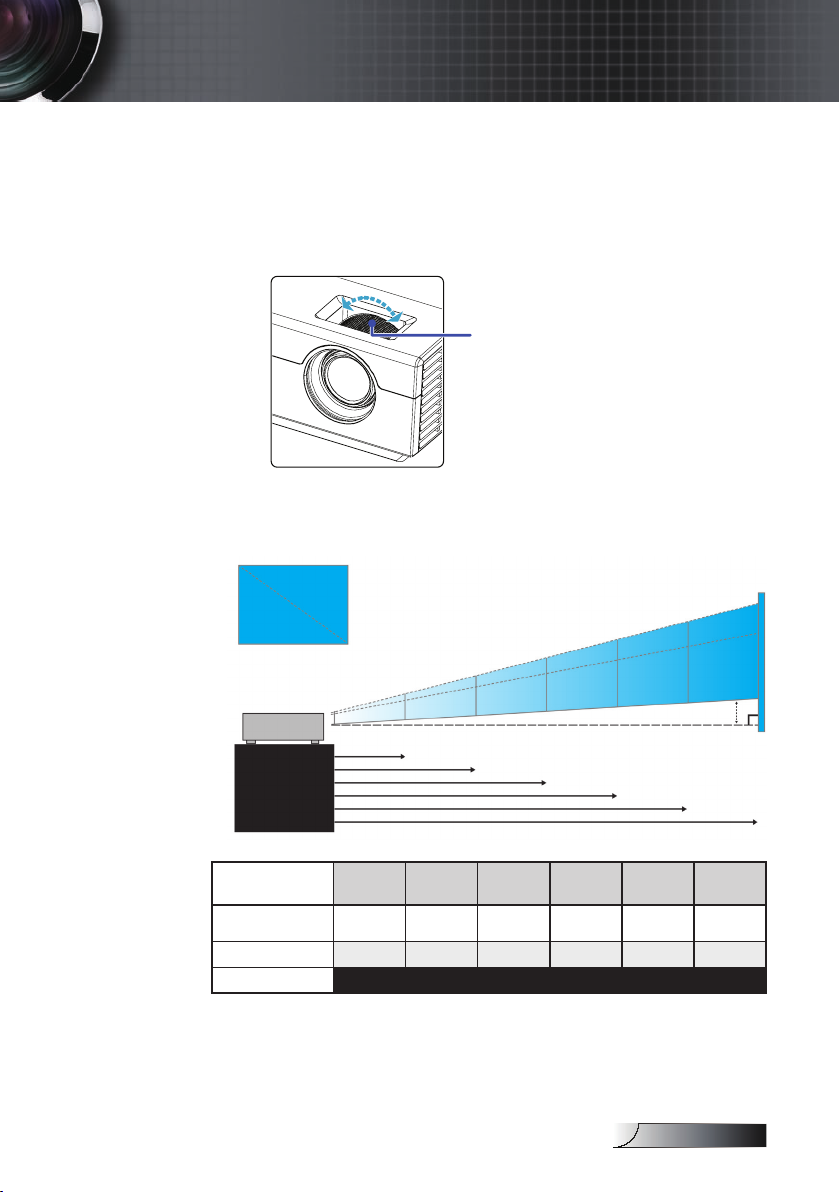
Polish
Pierścień ostrości
4,9'(1,5m)
11,2'(3,4m)
18'(5,5m)
25,3'(7,7m)
32,8'(10m)
40'(12,2m)
Wysokość
Pr
ze
k
ą
tna
Szerokość
83,7"
(212,5cm)
36,9”
(93,8cm)
135,3"
(343,8cm)
189,5"
(481,3cm)
246,1"
(625cm)
300,2"
(762,5cm)
Hd
Instalacja
Regulacja ostrości (Seria stałoogniskowa)
W serii stałoogniskowej obiektyw jest zaksowany i nie udostępnia
funkcji powiększenia. By uzyskać ostry obraz, pokręć pierścieniem
ostrości. Ostrość obrazu można uzyskać w odległości od 4,9 do 40
stóp (1,5 do 12,2 metrów).
Regulacja wielkości wyświetlanego obra
Ekran
(przekątna)
Rozmiar ekranu
Hd
Odległość
36,9”
(93,8cm)
29,5” x 22,2”
75 x 56,3 cm
3,1” (7,9cm) 7” (17,9cm) 11,4” (28,9cm) 15,9” (40,4cm) 20,7” (52,5cm) 25,2” (64,1cm)
4,9’ (1,5m) 11,2’ (3,4m) 18’ (5,5m) 25,3’ (7,7m) 32,8’ (10m) 40’ (12,2m)
83,7”
(212,5cm)
66,9” x 50,2”
170 x 127,5 cm
135,3”
(343,8cm)
108,3” x 81,2”
275 x 206,3cm
189,5”
(481,3cm)
151,6” x 113,7”
385 x 288,8cm
19
246,1”
(625cm)
196,9” x 147,6”
500 x 375cm
300,2”
(762,5cm)
240,2” x 180,1”
610 x 457.5cm
Page 20

Polish
20
.
Keystone +
.
Keystone -
.
Source Re-Sync
.
Enter Menu AV-Mute
PowerLampTemp
Power
Elementy sterowania użytkownika
Panel sterowania i pilot zdalnego sterowania
Panel sterowania
Korzystanie z panelu sterowania
Trapez +
Enter Potwierdza wybór.
Dioda temperatury Pokazuje status temperatury projektora.
Dioda lampy Pokazuje status lampy projektora.
Dioda zasilania Pokazuje status projektora.
Zasilanie
Wyciszenie AV Momentalnie zatrzymuje dźwięk i obraz.
Menu
Resynchronizacja
Trapez -
Źródło Wciśnij Źródło, by wybrać źródło sygnału.
Reguluje zniekształcenie trapezowe obrazu
dodatnie.
Patrz rozdział “Włączanie/wyłączanie
projektora” na str. 15.
Wciśnij Menu, by wejść do menu OSD.
Powtórnie wciśnij Menu, by wyjść z OSD.
Automatycznie synchronizuje projektor do
źródła wejściowego.
Reguluje zniekształcenie trapezowe obrazu
ujemne.
Page 21

Polish
Elementy sterowania użytkownika
L R
Page+
Page-
Pilot zdalnego sterowania
Korzystanie z pilota zdalnego sterowania
Zasilanie
Laser
Sterowanie
Komputer/Mysz
Lewy przycisk Lewy przycisk myszy.
Prawy przycisk Prawy przycisk myszy.
Strona + Służy od przechodzenia o stronę w górę.
Strona - Służy od przechodzenia o stronę w dół.
8
Enter
Źródło Wciśnij Źródło, by wybrać źródło sygnału.
Resynchronizacja
Cztery
kierunkowe
przyciski wyboru
Trapez +/-
Głośność +/- Zwiększenie/zmniejszenie głośności.
Jasność Reguluje jasność obrazu.
Patrz rozdział “Włączanie/wyłączanie
projektora” na str. 15.
Skieruj pilot w stronę ekranu. Wciśnij
ni przytrzymaj ten przycisk w celu
uaktywnienia wskaźnika laserowego.
Funkcja ta umożliwia sterowanie ruchami
kursora na ekranie. Funkcja myszy jest
uaktywniana przy pomocy kabla USB,
łączącego komputer i projektor.
Potwierdza wybór.
Automatycznie synchronizuje projektor
do źródła wejściowego.
Użyj p q t u by wybrać pozycje lub
dokonać ustawień wybranych funkcji.
Reguluje zniekształcenie obrazu
spowodowane nachyleniem projektora.
(±30 stopni)
21
Page 22

Polish
22
Elementy sterowania użytkownika
L R
Page+
Page-
Korzystanie z pilota zdalnego sterowania
Wciśnij Menu, by wejść do menu OSD.
Menu
Powiększenie Wciśnij +/-, by powiększyć obraz.
Kontrast
VGA
Zatrzymanie
prezentacji
S-Video
Zamrozić Wciśnij Zamrozić, by zatrzymać obraz.
Wideo
Powtórnie wciśnij Menu, by wyjść z
OSD.
Wciśnij Kontrast, by ustawić kontrast
obrazu.
Wciśnij VGA, by wybrać źródło ze
złącza VGA- IN.
Momentalnie zatrzymuje dźwięk i obraz.
Wciśnij S-Video, by wybrać źródło (SVideo.)
Wciśnij Wideo, by wybrać źródło wideo
kompozytowego.
Page 23

Polish
Menu Główne
Podmenu
Ustawienia
Elementy sterowania użytkownika
Menu OSD
Projektor ma wielojęzyczne menu OSD, dzięki któremu można
wyregulować obraz i zmienić różne ustawienia. Projektor
automatycznie odnajdzie źródło.
Korzystanie z OSD
Aby otworzyć menu OSD, wciśnij Menu w pilocie zdalnego
1.
sterowania lub na klawiaturze projektora.
Gdy pokaże się OSD, przyciskami t u wybierz pozycję w
2.
menu głównym. Po dokonaniu wyboru określonej strony,
wciśnij q lub Enter, by wejść do podmenu.
Przyciskami p q wybierz żądaną pozycję i wyreguluj
3.
ustawienia przyciskiem t u.
Wybierz w podmenu następną pozycję do regulacji i ustaw ją,
4.
jak opisano powyżej.
Wciśnij Enter, by potwierdzić. Obraz wróci do menu głównego.
5.
By wyjść powtórnie wciśnij Menu. Menu OSD zostanie
6.
zamknięte, a projektor automatycznie zapisze nowe ustawienia.
23
Page 24

Polish
24
Elementy sterowania użytkownika
Menu drzewo
OBRAZ
OBRAZ / Ustawienia kolorów
OBRAZ/ZAAWANSOWANE
DISPLAY
SETUP
SETUP/SYGNAŁ
SETUP/Bezpieczeństwo
OPTIONS
OPCJE/Zaawansowane
OPCJE/Ustawienia lampy
Tryb wyświetlania
Jasność
Kontrast
Wyostrzanie
Nasycenie koloru
Odcień
Ustawienia kolorów
Zaawansowane
Wysoki poziom czerwonego
Wysoki poziom zielonego
Wysoki poziom niebieskiego
Niski poziom czerwonego
Niski poziom zielonego
Niski poziom niebieskiego
Turkusowy
Żółty
Fioletowy
Reset
Wyjście
Podbijanie bieli
Korekcja gamma
Temp. koloru
Przestrzeń barw
Źródła wejściowe
Bez przeplotu
Wyjście
Wyszukiwanie
Przeskanuj
Powiększ
Przeł. obr. w poz.
Regulacja pion.
Trapez (pion)
Język
Projekcja
Położenie menu
Sygnał
Bezpieczeństwo
ID projektora
Wycisz
Głośność
Zaawansowane
Częstotliwość
Faza
Pozycja poziom
Pozycja pion
Wyjście
Timer
Zmień hasło
Zabezpieczenia
Wyjście
Blokada źródła
Duża wysokość
Ukryj informacje
Blokuj klaw.
Kolor tła
Zaawansowane
Ustawienia lampy
Reset
Wyłączenie
Auto Power Off (min)
Wyłącznik czasowy (min)
Wyjście
Licznik lampy
Info o lampie
Tryb jasny
Kasuj licznik lampy
Wyjście
Prezentacja/Jasny/Film/Srgb/Użytkownika1/Użytkownika2
Film/Wideo/Grafika/PC
Ciepły/Średni/Zimny
AUTO/RGB/YUV
VGA/S-Video/Video/Wyjście
Wł./Wył.
4:3/16:9-I/16:9-II/Oryginalny/Auto
Wł./Wył.
Logo/Przechwytywanie logo/Wyjście
Miesiąc/Dzień/Godzina/Wyjście
Niedozwolone/Dozwolone
Wł./Wył.
Wł./Wył.
Wł./Wył.
Niebieski/Czarny/Czerwony/Zielony/Biały
Wł./Wył.
Wł./Wył.
Wł./Wył.
Standard/Jasny
Tak/Nie
Page 25

Polish
Elementy sterowania użytkownika
OBRAZ
Tryb wyświetlania
Dostępnych jest wiele ustawień fabrycznych dostosowanych do
różnego typu obrazów.
Prezentacja: dobre kolory i jasność z komputera.
Jasny: maksymalna jasność z komputera.
Film: dla kina domowego.
sRGB: standardowa dokładność kolorów.
Użytkownika1: własne ustawienia użytkownika
Użytkownika2: Początkowe ustawienia domyślne dla tego
trybu pochodzą z trybu Filmu. Jakiekolwiek ustawienia
dokonane przez użytkownika w opcji Użytkownika 2 zostaną
zachowane w tym trybie i będzie można z nich w przyszłości
skorzystać.
Jasność
Regulacja jasności obrazu.
Wciśnij t, by przyciemnić obraz.
Wciśnij u, by rozjaśnić obraz.
Kontrast
Kontrast kontroluje różnicę między najjaśniejszymi i
najciemniejszymi częściami obrazu. Regulacja kontrastu zmienia
ilość czerni i bieli w obrazie.
Wciśnij t, by zmniejszyć kontrast.
Wciśnij u, by zwiększyć kontrast.
25
Page 26

Polish
26
Elementy sterowania użytkownika
OBRAZ
Wyostrzanie
Regulacja ostrości obrazu.
Wciśnij t, by zmniejszyć ostrość.
Wciśnij
Nasycenie koloru
Regulacja obrazu od czarno-białego do pełnego nasycenia kolorów.
Wciśnij t, by zmniejszyć stopień nasycenia obrazu.
Wciśnij u, by zwiększyć stopień nasycenia obrazu.
, by zwiększyć ostrość.
u
Odcień
Regulacja balansu koloru czerwonego i zielonego.
Wciśnij t, by zwiększyć ilość koloru zielonego obrazu.
Wciśnij u, by zwiększyć ilość koloru czerwonego obrazu.
Ustawienia kolorów
Wejdź do menu Ustawienia kolorów. Wybierz Wzmocnienie
czerwonego/ zielonego/niebieskiego w celu regulacji jasności i
kontrastu dla całego obrazu. Możliwe jest także indywidualna
regulacja kolorów turkusowego, fioletowego i żółtego. Więcej
informacji znajdziesz na str. 27.
Zaawansowane
Wejdź do menu Zaawansowane Wybierz zaawansowane
opcje ustawienia obrazu takie, jak Podbijanie bieli, Degamma,
Temperatura koloru, Przestrzeń barw, Źródło wejściowe, Bez
przeplotu i Wyjście. Więcej informacji znajdziesz na str. 28.
Page 27

Polish
Elementy sterowania użytkownika
OBRAZ / Ustawienia kolorów
Wzmocnienie
Ustawienia wzmocnienia RGB dla następujących kolorów:
Czerwony—zwiększa lub zmniejsza wzmocnienie
czerwonego.
Zielony—zwiększa lub zmniejsza wzmocnienie zielonego.
Niebieski—zwiększa lub zmniejsza wzmocnienie
niebieskiego.
Bias
Ustawienia bias RGB dla następujących kolorów:
Czerwony—zwiększa lub zmniejsza wartość bias
czerwonego.
Zielony—zwiększa lub zmniejsza wartość bias zielonego.
Niebieski—zwiększa lub zmniejsza wartość bias niebieskiego.
Kolor
Ustawienia wartości dla następujących kolorów:
Żółty—zwiększa lub zmniejsza wartość koloru dla żółtego.
Turkusowy—zwiększa lub zmniejsza wartość koloru dla
turkusowego.
Fioletowy—zwiększa lub zmniejsza wartość koloru dla
fioletowego.
Reset
Resetowanie wszystkich wartości ustawień kolorów do ustawień
fabrycznych.
27
Page 28

Polish
28
Elementy sterowania użytkownika
OBRAZ / Zaawansowane
Podbijanie bieli
Ten regulowany element wykorzystuje nowy algorytm
przetwarzania kolorów i systemowe przetwarzanie w celu
podwyższenia jasności, przy jednoczesnym zapewnieniu
naturalnych, bardziej żywych kolorów obrazu. Zakres od 0 do
10
. Jeśli chcesz uwydatnić kolory obrazu, przesuń ustawienia
w kierunku maksymalnych wartości. Aby uzyskać bardziej
równy i łagodniejszy obraz, przesuń ustawienia w kierunku
minimalnych wartości.
Korekcja gamma
Ustawienie to umożliwia wybór tabeli korekcji gamma, z
dokładnymi wartościami, umożliwiającymi uzyskanie najlepszej
jakości wejścia obrazu.
Film-dla kina domowego.
Wideo-dla wideo lub źródła TV.
Graficzny-dla źródła obrazu.
PC-dla źródła PC lub komputer.
Temp. koloru
Regulowanie temperatury koloru Przy zimnej temperaturze
obraz ekranowy wygląda chłodniej, przy ciepłej - cieplej.
Przestrzeń barw
Wybierz odpowiedni typ matrycy kolorów: AUTO, RGB, YUV.
Page 29

Polish
Uwaga:
Elementy sterowania użytkownika
Źródła wejściowe
Wejdź do podmenu Źródła wejściowe Wybierz źródła, które
mają być szukane podczas włączania projektora. Więcej
informacji znajdziesz na str. 29.
Bez przeplotu
Wciśnij kursor t lub u przycisk by wybrać tryb Bez przeplotu.
Funkcja ta konwertuje przepleciony sygnał wideo w sygnał
progresywny.
Wł.: Automatycznie przełącza tryb bez przeplotu i tryb
filmowy.
Wył.: Przełącza tryb bez przeplotu i tryb wideo dla źródła
wideo lub TV.
OBRAZ / Zaawansowane /
Źródła wejściowe
v Jeśli nie zostało
wybrane źródło,
projektor nie
wyświetli
żadnego obrazu.
Zawsze wybieraj
choć jedno
źródło.
Źródła wejściowe
Włącza źródła wejściowe. Wciśnij t lub u, by przejść
do następnego menu, jak pokazano powyżej, a następnie
użyj przycisku p lub q w celu wyboru. Wciśnij
sfinalizować wybór. Projektor nie będzie wyszukiwał źródeł,
które nie zostały zaznaczone.
Enter
29
, by
Page 30

Polish
30
Sygnał wchodzący
Format 4:3
Pojawianie się ekranu
Format 16:9-I
Format 16:9-II
Oryginalny
lub
lub
Elementy sterowania użytkownika
Display
Wyszukiwanie
Skorzystaj z tej funkcji, by wybrać żądaną proporcję obrazu.
4:3: Format ten przeznaczony jest dla źródeł wejściowych 4x3
nierozszerzonych do telewizji szerokoekranowej.
16:9 I: Format ten przeznaczony jest dla źródeł wejściowych
16x9, takich jak HDTV i DVD, rozszerzonych od telewizji
szerokoekranowej.
16:9 II: Niestandardowy format wyświetlania
szerokoekranowego projektora. Część oryginalnego obrazu
zostanie obcięta, jeśli współczynnik proporcji obrazu jest
mniejszy niż 1,67:1.
Oryginalny: Zależy od rozdzielczości obrazu.
Auto: Automatycznie wybiera odpowiedni format.
Page 31

Polish
Elementy sterowania użytkownika
Display
Przeskanuj
Funkcja przeskanuj usuwa zakłócenia z obrazu wideo. Przeskanuj
obraz, by usunąć zakłócenia z krawędzi źródła wideo.
Powiększ
Wciśnij t, by zmniejszyć obraz.
Wciśnij u, by powiększyć obraz do rozmiarów ekranu
projekcyjnego.
Przeł. obr. w poz.
Przesuwa wyświetlany obraz w poziomie.
Wciśnij t, by przesunąć obraz w lewą stronę ekranu
projekcyjnego.
Wciśnij u, by przesunąć obraz w prawą stronę ekranu
projekcyjnego.
Regulacja pion.
Przesuwa wyświetlany obraz w poziomie (tylko w formacie 16:9).
Wciśnij t, by przesunąć obraz w górę stronę ekranu
projekcyjnego.
Wciśnij u, by przesunąć obraz w dół stronę ekranu
projekcyjnego.
Trapez (pion)
Wciśnij t lub u by wyregulować pionowe zniekształcenie
trapezowe i uzyskać prostokątny obraz.
31
Page 32

Polish
32
Elementy sterowania użytkownika
SETUP
Język
Wejdź do menu Język. Wybierz wielojęzyczne OSD. Więcej
informacji znajdziesz na str. 34.
Projekcja
Wybierz metodę projekcji:
Przód-blat
Ustawienie fabryczne.
Tył-blat
Po wybraniu tej funkcji projektor daje obraz odwrócony
w lustrzanym odbiciu tak, że można go wyświetlać z tyłu
przezroczystego ekranu.
Przód-sufit
Po wybraniu tej funkcji projektor odwraca obraz górą do
dołu, dzięki czemu możliwa jest projekcja z urządzenia
podwieszonego do sufitu.
Tył-sufit
Po wybraniu tej funkcji projektor jednocześnie odwraca obraz
jak w lustrzanym odbiciu oraz górą do dołu. Umożliwia
to wyświetlanie obrazu od tyłu przezroczystego ekranu z
projektora podwieszonego do sufitu.
Położenie menu
Wybierz położenie menu na ekranie.
Page 33

Polish
Elementy sterowania użytkownika
SETUP
Sygnał
Wejdź do menu Sygnał Ustaw właściwości sygnałów projektora.
Więcej informacji znajdziesz na str. 35.
Bezpieczeństwo
Wejdź do menu Bezpieczeństwo Otwórz właściwości
zabezpieczenia projektora. Więcej informacji znajdziesz na str.
36.
ID projektora
Wybierz dwucyfrowy identyfikator projektora od 0 do 99.
Wycisz
Przełącznik wyciszenia wł./wył.
Głośność
Ustawia głośność. Jeśli włączona jest funkcja wyciszenia, wyłącz
ją przed regulacją głośności.
Zaawansowane
Wejdź do menu Zaawansowane Wybierz ekran powitalny.
Więcej informacji znajdziesz na str. 39.
33
Page 34

Polish
34
Elementy sterowania użytkownika
SETUP / Język
Język
Wybierz wielojęzyczne menu OSD. Wciśnij t lub u, by wejść
do podmenu, a następnie użyj przycisków
żądany język. Wciśnij
Enter
, by sfinalizować wybór.
lub q, by wybrać
p
Page 35

Polish
Elementy sterowania użytkownika
Setup | Sygnał Sygnał
Częstotliwość
Zmień częstotliwość wyświetlania danych, by dopasować ją
do częstotliwości karty graficznej komputera. Jeśli na ekranie
pojawia się pionowy migający pasek, użyj tej funkcji, by
wyregulować częstotliwość.
Faza
Synchronizuje taktowanie sygnału wyświetlania karty
graficznej. Jeśli na ekranie pojawia się niestabilny lub migający
obraz, użyj tej funkcji, by to skorygować.
Pozycja poziom
Wciśnij t, by przesunąć obraz w lewo.
Wciśnij u, by przesunąć obraz w prawo.
Pozycja pion
Wciśnij t, by przesunąć obraz w dół.
Wciśnij u, by przesunąć obraz w górę.
35
Page 36

Polish
36
Uwaga:
Elementy sterowania użytkownika
SETUP / Bezpieczeństwo
Timer
Wejdź do podmenu Timer.
v By wejść
do Setup /
Bezpieczeństwo,
nie wymagane
jest żadne hasło,
dopóki nie
został włączony
Timer i
Zabezpieczenia.
Wprowadź Miesiąc, Dzień i godziny, kiedy projektor może być
używany, bez podania hasła. Opuszczenie menu Setup aktywuje
Timer.
Aktywowany Timer sprawia, że projektor będzie wymagał
hasła na konkretne daty i godziny, umożliwiającego włączenie
urządzenia i wejście do menu bezpieczeństwa.
Jeśli projektor jest w użyciu, a Timer został aktywowany,
60 sekund przed żądaniem wprowadzenia hasła pojawi się
następujący ekran.
Page 37

Polish
Uwaga:
Uwaga:
Elementy sterowania użytkownika
v Uwaga: Jeśli
nieprawidłowe
hasło zostanie
wprowadzone
trzy razy,
projektor
automatycznie
wyłączy się po
10 sekundach.
SETUP / Bezpieczeństwo
Zmień hasło
Podmenu to służy do zmiany hasła w projektorze.
W podmenu Bezpieczeństwo wybierz Zmień hasło Pojawi się
1.
okno dialogowe “Potwierdź zmianę hasła”.
Wybierz Tak.
2.
Wprowadź hasło fabryczne <1> <2> <3> <4> <5>.
3.
Pojawi się drugi ekran hasła.
v Jeśli
wprowadzono
błędne hasło,
powtórnie
pojawi się
okno hasła.
Wprowadź nowe hasło dwukrotnie w celu weryfikacji.
4.
37
Page 38

Polish
38
Elementy sterowania użytkownika
SETUP / Bezpieczeństwo
Timer
Włącz lub wyłącz hasło.
Dozwolone-do włączenia projektora i wejścia do menu
Bezpieczeństwo potrzebne jest wprowadzenie hasła.
Niedozwolone-nie jest wymagane żadne hasło do żadnej
funkcji.
Jeśli hasło jest aktywne, po włączeniu projektora i przed
wejściem do menu Bezpieczeństwo pojawia się następujący
ekran:
Page 39

Polish
Uwaga:
Elementy sterowania użytkownika
SETUP / Zaawansowane
Logo
Wybierz ekran powitalny.
Optoma-wgrany ekran fabryczny.
Użytkownika-ekran przechwycony przez użytkownika
przy pomocy funkcji Przechwytywanie logo.
v Zachowany
może być tylko
jeden ekran
powitalny.
Późniejsze
przechwycenia
kasują
wcześniejsze
pliki.
Przechwytywanie logo
Przechwytuje wyświetlany obraz, które będzie pojawiał się jako
ekran powitalny.
Wyświetl żądany ekran.
1.
2.
Wybierz Przechwytywanie logo w menu Zaawansowane.
Pojawi się okno potwierdzenia.
3.
Wybierz OK. Trwa przechwytywanie obrazu. Pojawi
się napis “Przechwytywanie ekranu powiodło się”.
Przechwycony obraz zostanie zapisany jako
menu Logo.
Uży
39
tkownika w
Page 40

Polish
40
Elementy sterowania użytkownika Elementy sterowania użytkownika
Options
Blokada źródła
Blokuje bieżące źródło, jako jedyne dostępne, nawet jeśli kabel
jest odłączony.
Wł.-rozpoznawane jest jedynie bieżące źródło wejściowe.
Wył.-rozpoznawane są wszystkie źródła wybrane w Obraz |
Zaawansowane | Źródła wejściowe.
Duża wysokość
Reguluje szybkość wentylatora w zależności od warunków
zewnętrznych.
Wł.-zwiększona prędkość wentylatora podczas pracy
w wysokiej temperaturze, w dużej wilgotności i na dużej
wysokości.
Wył.-standardowa prędkość wentylatora podczas pracy w
normalnych warunkach.
Ukryj informacje
Usuwa komunikaty informacyjne z ekranu wyświetlanego
obrazu.
Wł.-na ekranie podczas wykonywania różnych operacji nie
pojawiają się informacje o statusie.
Wył.-informacje o statusie pojawiają się na ekranie.
Page 41

Polish
Options
Blokuj klaw
Blokuje przyciski na panelu projektora.
Wł.-pojawia się ostrzegawcza informacja z prośbą o
potwierdzenie blokady przycisków.
Aby wyłączyć blokowanie klawiatury, wciśnij Enter w
projektorze i przytrzymaj pięć 5 sekund.
Wył.-klawiatura w projektorze działa normalnie.
Kolor tła
Wybór koloru tła w wyświetlanym obrazie przy braku
dostępności sygnału.
Zaawansowane
Wejście do menu Zaawansowane Więcej informacji znajdziesz
na str. 42.
Ustawienia lampy
Wejście do menu Ustawienia lampy Więcej informacji
znajdziesz na str. 43.
Reset
Resetowanie wszystkich opcji do wartości fabrycznych.
41
Page 42

Polish
42
Elementy sterowania użytkownika Elementy sterowania użytkownika
OPTIONS/Zaawansowane
Wyłączenie
Włączanie i wyłączanie bezpośredniego uruchamiania.
Wł.-po podłączeniu do źródła prądu projektor włącza się
automatycznie.
Wył.-projektor musi zostać włączony normalnie.
Auto Power Off
Ustawianie czasu automatycznego wyłączenia. Projektor
wyłączy lampę, jeśli przez 15 min. nie będzie otrzymywał
żadnego sygnału. 60 sekund przed wyłączeniem lampy pojawi
się następujące ostrzeżenie:
Wyłącznik czasowy
Ustawianie wyłącznika czasowego. Projektor wyłączy się po
upływie określonego czasu braku aktywności (bez względu na
obecność sygnału). 60 sekund przed wyłączeniem się projektora
pojawi się następujące ostrzeżenie:
Page 43

Polish
OPTIONS / Ustawienia lampy
Licznik lampy
Pokazuje liczbę godzin aktywności lampy. Funkcja ta służy
wyłącznie do odczytywania.
Info. o lampie
Włączanie lub wyłączanie informacji o czasie, który pozostał do
wymiany lampy.
Wł-gdy do wymiany lampy pozostało mniej niż 30 godz.,
pojawia się ostrzeżenie.
Wył.-nie pojawia się żadne ostrzeżenie.
Tryb jasny
Wybieranie trybu jasności lampy.
Jasny-ustawienie domyślne.
Standardowy-przyciemnia światło lampy, w celu
wydłużenia żywotności lampy.
43
Page 44

Polish
44
Elementy sterowania użytkownika
OPTIONS / Ustawienia lampy
Kasuj licznik lampy
Po wymianie lampy ustaw licznik tak, by pokazywał właściwy
czas, który pozostał nowej lampie.
Wybierz Kasuj licznik lampy.
1.
Pojawi się okno potwierdzenia.
Wybierz Tak , by zresetować licznik lampy do zera.
2.
Page 45

Polish
Załącznik
Rozwiązywanie problemów
Jeśli wystąpią jakiekolwiek problemy z projektorem, zapoznaj
się z niniejszą informacją. Jeśli problem będzie się powtarzał,
skontaktuj się ze sprzedawcą lub punktem serwisowym.
Problemy z obrazem
Na ekranie nie pojawia się żaden obraz
Sprawdź, czy wszystkie kable są podłączone tak, jak opisano
to w rozdziale Instalacja.
Sprawdź, czy piny we wtyczkach nie są wygięte lub
złamane.
Sprawdź, czy lampa projekcyjna została właściwie
zainstalowana. Patrz rozdział Wymiana lampy.
Sprawdź, czy zdjęta jest pokrywa obiektywu i czy
projektorjest włączony.
Niepełny, przesunięty lub nieprawidłowo
wyświetlony obraz
Wciśnij “Resynchronizację” w pilocie zdalnego sterowania.
Jeśli używasz komputera PC:
W przypadku Windows 95, 98, 2000, XP:
Otwórz ikonę Mój Komputer w folderze Panel
1.
sterowania, a następnie kliknij dwukrotnie ikonę
Wyświetlanie.
2.
Wybierz zakładkę Ustawienia.
Sprawdź, czy ustawienie rozdzielczości wyświetlania jest
3.
mniejsze lub równe UXGA (1600 x 1200). Zaawansowane
właściwości.
4.
Jeśli projektor nadal nie wyświetla całego obrazu,
konieczna będzie także zmiana używanego monitora.
Zastosuj poniższe kroki.
Sprawdź, czy ustawienie rozdzielczości wyświetlania jest
5.
mniejsze lub równe UXGA (1600 x 1200).
6.
Wybierz przycisk Zmień w zakładce Monitor.
Kliknij na Pokaż wszystkie urządzenia. Następnie
7.
wybierz Standardowe rodzaje monitorów w oknie SP;
wybierz żądany tryb rozdzielczości w oknie “Modele”.
8.
Sprawdź, czy ustawienie rozdzielczości wyświetlania jest
mniejsze lub równe UXGA (1600 x 1200). (*)
45
Page 46

Polish
46
Acer
�
[Fn]+[F5]
Asus � [Fn]+[F8]
Dell
�
[Fn]+[F8]
Gateway � [Fn]+[F4]
Mac Apple:
Preferencje systemu � Ekran � Aranżacja
lustrzany
�
Ekran
IBM/Lenovo �[Fn]+[F7]
[Fn]+[F4]
HP/Compaq
NEC �� [Fn]+[F3]
Toshiba � [Fn]+[F5]
Załącznik Załącznik
Jeśli używasz notebooka:
Najpierw zastosuj powyższe wskazówki, by
1.
wyregulować rozdzielczość komputera.
Naciśnij przełączenie ustawień wyjścia, np. [Fn]+[F4]
2.
Jeśli nie możesz zmienić rozdzielczości, lub monitor
przestał działać, zrestartuj wszystkie urządzenia włącznie z
projektorem.
Ekran notebooka lub komputera PowerBook nie
wyświetlaprezentacji
Jeśli używasz notebooka:
Niektóre notebooki dezaktywują własne ekrany, jeśli w
użyciu jest inne urządzenie wyświetlające. Każdy z nich
stosuje własną metodę reaktywacji. Szczegółowe informacje
znajdziesz w instrukcji obsługi komputera.
Obraz jest niestabilny lub migający
Użyj Fazy do usunięcia tego problemu. Więcej informacji
znajdziesz na str. 35.
Zmień w komputerze ustawienia kolorów monitora.
Na obrazie pojawia się pionowy, migający pas
Wyreguluj to przy pomocy Częstotliwości. Więcej informacji
znajdziesz na str. 35.
Sprawdź i zmień konfigurację trybu wyświetlania karty
graficznej tak, by był on kompatybilny z projektorem.
Obraz jest nieostry
Sprawdź, czy zdjęta została osłona obiektywu.
Wyreguluj ostrość przy pomocy pierścienia ostrości przy
obiektywie.
Sprawdź, czy ekran projekcyjny znajduje się w odpowiedniej
odległości od projektora. Więcej informacji znajdziesz na str.
18 i 19.
Page 47

Polish
v Nie zaleca się
Uwaga:
Rozciągnięty obraz przy wyświetlaniu tytułu DVD
w formacie 16:9
Jeśli odtwarzasz anamorficzne dyski DVD lub DVD 16:9,
projektor będzie wyświetlał najlepszy obraz w formacie 16:9,
po stronie projektora. Jeśli odtwarzasz tytuł DVD w formacie
4:3, zmień ustawienia formatu na 4:3 w OSD projektora. Jeśli
obraz w dalszym ciągu jest rozciągnięty, będzie potrzebna
także regulacja współczynnika proporcji poprzez następujące
czynności:
Ustaw format wyświetlania odtwarzacza DVD na
współczynnik proporcji 16:9 (szeroki).
Obraz jest za mały lub za duży
Użyj pierścienia powiększenia w górnej części projektora.
Przesuń projektor bliżej lub dalej ekranu.
Wciśnij przycisk [Menu] w pilocie zdalnego sterowania lub
w panelu projektora, przejdź do Display | Format i spróbuj
różnych ustawień.
Nachylone boki obrazu
Jeśli to możliwe,umieść projektor tak, by znajdował się na
środku i poniżej ekranu.
Wciśnij przycisk [Trapez +/-] w pilocie i przytrzymaj, aż
boki obrazu ułożą się pionowo.
Obraz jest odwrócony
Wybierz w OSD Setup | Projekcja i ustaw kierunek projekcji.
Przerwy w pracy projektora
Projektor nie odpowiada na żadne elementy sterowania
Jeśli to możliwe, wyłącz projektor, odłącz kabel zasilania
i odczekaj przynajmniej 60 sekund przed ponownym
podłączeniem do prądu.
Lampa przepaliła się bądź generuje trzaskający dźwięk
Gdy cykl żywotności lampy dobiega końca, przepala się
ona i generuje trzaskający dźwięk. W takim przypadku
projektor nie włączy się, dopóki moduł lampy nie zostanie
wymieniony. Wymieniając lampę, kieruj się wskazówkami
podanymi w rozdziale Wymiana lampy na str. 50.
47
Page 48

Polish
48
Stałe światło
�
Brak światła
�
Uwaga:
Załącznik Załącznik
Komunikaty diody LED
Dioda
temperatury
Informacja
Dioda zasilania Dioda lampy
(Zielona) (Czerwona) (Czerwona)
Przegrzanie O O
Błąd lampy O O
Błąd regulacji
temperatury
Błąd czujnika
pokrywy lampy
Błąd DMD 8
Błąd kolorowego
koła
4 4
7
9
O O
O O
O O
Błąd Fan 1
(wentylator
6 1
lampy)
Błąd Fan 2
(wentylator
6 2
zasilacza)
Błąd Fan 3
(wentylator
6 3
programatora)
O
O
O
O
Page 49

Polish
Komunikaty
Wymiana lampy:
Poza zasięgiem: (więcej informacji poniżej)
Problemy związane z pilotem zdalnego sterowania
Pilot nie działa
Sprawdź, czy kąt pracy pilota wynosi ok. ±15°.
Upewnij się, czy między pilotem i projektorem nie ma
żadnych przeszkód. Przesuń się na odległość przynajmniej
7m (23 stóp) do projektora.
Sprawdź, czy baterie zostały poprawnie włożone.
Wymień słabe baterie w pilocie.
Problemy z dźwiękiem
Nie ma dźwięku
Wyreguluj głośność pilotem zdalnego sterowania.
Wyreguluj głośność w źródle dźwięku.
Sprawdź, czy kabel dźwiękowy podłączony jest prawidłowo.
Sprawdź źródło dźwięku przy pomocy innych głośników.
Oddaj projektor do naprawy.
Dźwięk jest zniekształcony
Sprawdź, czy kabel dźwiękowy podłączony jest prawidłowo.
Sprawdź źródło dźwięku przy pomocy innych głośników.
Oddaj projektor do naprawy.
49
Page 50

Polish
50
1 2 3
4 65
Załącznik
Wymiana lampy
Jeśli lampa przepali się, powinna zostać wymieniona.
Wymieniać ją wolno tylko na oryginalną z certyfikatem, którą
zamówić można u lokalnego sprzedawcy sprzętu.
Ważne:
Lampa zawiera pewną ilość rtęci i powinna zostać
zutylizowana zgodnie z lokalnymi przepisami.
Unikaj dotykania szklanej powierzchni nowej lampy - skraca
to jej żywotność.
Niebezpieczeństwo:
Włącz projektor i odłącz jego kabel zasilania przynajmniej na
godzinę przed wymianą lampy. W przeciwnym wypadku
możesz ulec poważnym poparzeniom.
Odkręć śruby w pokrywie przegrody lampy.
1.
Zdejmij pokrywę.
2.
Odkręć dwie śruby modułu lampy.
3.
Podnieś uchwyt modułu lampy i pociągnij delikatnie, by
4.
wyjąć moduł.
Page 51

Polish
Załącznik
Włóż nową lampę i delikatnie dociśnij. Przykręć lampę
5.
śrubami.
Połóż pokrywę i przymocuj ją śrubami.
6.
Po wymianie lampy licznik lampy musi zostać zresetowany.
Więcej informacji znajdziesz na str. 44.
51
Page 52

Polish
52
Załącznik
Czyszczenie projektora
Czyszczenie projektora w celu usunięcia kurzu i brudu pomoże
zapewnić jego bezproblemową pracę.
Niebezpieczeństwo:
Projektor musi być wyłączony i odłączony od prądu co
najmniej godzinę przed czyszczeniem. W przeciwnym
wypadku możesz ulec poważnym poparzeniom.
Do czyszczenia używaj wyłącznie wilgotnej ściereczki. Nie
dopuść, by woda dostała się do otworu wentylacyjnych
projektora.
Jeśli podczas czyszczenia do wnętrza projektora dostanie
się trochę wody, odłącz urządzenie od prądu i przed
ponownym użyciem pozostaw na kilka godzin w dobrze
wentylowanym pomieszczeniu.
Jeśli podczas czyszczenia do wnętrza projektora dostanie się
dużo wody, oddaj projektor do naprawy.
Czyszczenie obiektywu
Środki do czyszczenia obiektywów można kupić w większości
sklepów fotograficznych Czyszcząc obiektyw projektora, kieruj
się poniższymi wskazówkami:
Nanieś trochę środka do czyszczenia obiektywu na czystą,
1.
miękką ściereczkę. (Nie stosuj środka bezpośrednio na
obiektyw.)
Delikatnie przetrzyj obiektyw ruchem okrężnym.
2.
Ostrzeżenie:
Nie używaj ściernych środków czyszczących i
rozpuszczalników.
Unikaj stosowania środków czyszczących bezpośrednio
na obudowę. Mogą spowodować jej przebarwienie lub
odbarwienie.
Czyszczenie obudowy
Czyszcząc obudowę, postępuj zgodnie z następującymi
wskazówkami:
Kurz ścieraj czystą, wilgotną ściereczką.
1.
Zwilż ściereczkę w ciepłej wodzie i dodaj trochę delikatnego
2.
detergentu (np. do mycia naczyń), a następnie przetrzyj obudowę.
Wypłucz ściereczkę z detergentu i ponownie przetrzyj nią projektor.
3.
Ostrzeżenie:
Nie używaj ściernych środków czyszczących na bazie alkoholu.
Mogą one spowodować odbarwienia.
Page 53

Polish
Załącznik
Tryby zgodności
Zgodność komputera
Sygnał Rozdzielczość
NTSC - 60
PAL/SECAM - 50
VESA 640 x 350 70,1/ 85,1
640 x 400 70,1 / 85,1
720 x 350 70
720 x 400 70/ 85/ 88
720 x 576 50/ 60
VGA 640 x 480 60/ 67/ 72,8/ 75/ 85
SVGA 800 x 600 56,3/ 60,3/ 75/ 72,2/ 80/ 85,1
832 x 624 72/ 75
1024 x 576 50/ 60
XGA 1024 x 768 60/ 70,1/ 72/ 75/ 85/ 87
1152 x 864 60/ 70/ 75/85/ 75
HD720 1280 x 720 50/ 60/ 75/ 85
WXGA 1280 x 768 60/ 70/ 75/ 85
WXGA-800 1280 x 800 60
SXGA 1280 x 1024 60/ 75/85
SXGA+ 1400 x 1050 60
UXGA 1600 x 1200 60
1600 x 1050 60
HD1080 1920 x 1080 24/ 50/ 60/75
WUXGA 1920 x 1200 60/ 75
Apple Macintosh 640 x 480 66,7
832 x 624 74,5
1024 x 768 74,9
1152 x 870 75,1
Częstotliwość odświeżania
(Hz)
53
Page 54

Polish
54
Załącznik Załącznik
Sygnał Rozdzielczość
HDTV 1920 x 1080i 50/ 60
1920 x 1080p 50/ 60
1280 x 720p 50/ 60
SDTV 720 x 576i 50
720 x 576p 50
720 x 480i 60
720 x 480p 60
Częstotliwość odświeżania
(Hz)
Zgodność Apple Mac
Rozdzielczość
800x600 60 o o - 800x600 72 o o o o
800x600 75 o o o o
800x600 85 o o o o
1024x768 60 o o o o
1024x768 70 o o o o
1024x768 75 o o o o
1024x768 85 o o o o
1280x720 60 o o o o
1280x720 75 o o - o
1280x720 85 o o - o
1280x768 60 o o - o
1280x768 75 o o o o
1280x768 85 o o - o
1280x800 60 o o o o
1280x1024
1280x1024
1680x1050
1920x1200
Macbook
Hz- Analogowy Analogowy Analogowy Analogowy
60 - o o o
75 - o o 60 o o - 60 o o - -
Macbook
Pro (Intel)
Power Mac G5Power Mac
G4
Page 55

Polish
Komendy RS232
9 8 7 6
5 4 3 2 1
Złącze RS232 VGA-In
PNr pina Specyfikacja
1 N/A
2 RXD
3 TXD
4 DRT
5 GND
6 DSR
7 RTS
8 CTS
9 N/A
55
Page 56

Polish
56
SEND to projector sdnammoc IICSA lla retfa >RC< a si erehT : etoN
edoc IICSA ni >RC< rof edoc XEH eht si D0
-----------------------------------------------------------------------------------------------------------------------------------------------------------------------------------------
232 ASCII Code HEX Code noitpircseD noitcnuF
-----------------------------------------------------------------------------------------------------------------------------------------------------------------------------------------
~XX00 1 7E 30 30 30 30 20 31 0D Power ON
~XX00 2 7E 30 30 30 30 20 32 0D Power OFF
-----------------------------------------------------------------------------------------------------------------------------------------------------------------------------------------
~XX01 1 7E 30 30 30 31 20 31 0D Resync
~XX02 1 7E 30 30 30 32 20 31 0D AV Mute On
ffO D0 23 02 23 03 03 03 E7 2 20XX~
~XX04 1 7E 30 30 30 34 20 31 0D Freeze
~XX04 2 7E 30 30 30 34 20 32 0D Unfreeze
~XX11 1 7E 30 30 31 31 20 31 0D IR Function On
ffO D0 23 02 13 13 03 03 E7 2 11XX~
AGV D0 53 02 23 13 03 03 E7 5 21XX~
~XX12 7 7E 30 30 31 32 20 37 0D Direct Source Selection VGA SCART
tnenopmoC AGV D0 83 02 23 13 03 03 E7 8 21XX~
oediv-S D0 93 02 23 13 03 03 E7 9 21XX~
oediV D0 03 13 02 23 13 03 03 E7 01 21XX~
-----------------------------------------------------------------------------------------------------------------------------------------------------------------------------------------
~XX20 1 7E 30 30 32 30 20 31 0D Display Mode Presentation
thgirB D0 23 02 03 23 03 03 E7 2 02XX~
eivoM D0 33 02 03 23 03 03 E7 3 02XX~
BGRs D0 43 02 03 23 03 03 E7 4 02XX~
1 resU D0 53 02 03 23 03 03 E7 5 02XX~
2 resU D0 63 02 03 23 03 03 E7 6 02XX~
-----------------------------------------------------------------------------------------------------------------------------------------------------------------------------------------
~XX21 n 7E 30 30 32 31 20 a 0D Brightness n= -50 (a=2D 35 30) - +50 (a=35 30)
)03 53=a( 05+ - )03 53 D2=a( 05- =n tsartnoC D0 a 02 23 23 03 03 E7 n 22XX~
~XX23 n 7E 30 30 32 33 20 a 0D Sharpness n= -15 (a=2D 31 35) - +15 (a=31 35)
~XX44 n 7E 30 30 34 34 20 a 0D Saturation n= -50 (a=2D 35 30) - +50 (a=35 30)
)03 53=a( 05+ - )03 53 D2=a( 05- =n tniT D0 a 02 53 43 03 03 E7 n 54XX~
-----------------------------------------------------------------------------------------------------------------------------------------------------------------------------------------
)03 53=a( 05+ - )03 53 D2=a( 05- =n niaG deR roloC D0 a 02 43 23 03 03 E7 n 42XX~
aG neerG D0 a 02 53 23 03 03 E7 n 52XX~ in n= -50 (a=2D 35 30) - +50 (a=35 30)
)03 53=a( 05+ - )03 53 D2=a( 05- =n niaG eulB D0 a 02 63 23 03 03 E7 n 62XX~
)03 53=a( 05+ - )03 53 D2=a( 05- =n saiB deR D0 a 02 73 23 03 03 E7 n 72XX~
iB neerG D0 a 02 83 23 03 03 E7 n 82XX~ as n= -50 (a=2D 35 30) - +50 (a=35 30)
)03 53=a( 05+ - )03 53 D2=a( 05- =n saiB eulB D0 a 02 93 23 03 03 E7 n 92XX~
)03 53=a( 05+ - )03 53 D2=a( 05- =n nayC D0 a 02 03 33 03 03 E7 n 03XX~
)03 53=a( 05+ - )03 53 D2=a( 05- =n wolleY D0 a 02 13 33 03 03 E7 n 13XX~
)03 53=a( 05+ - )03 53 D2=a( 05- =n atnegaM D0 a 02 23 33 03 03 E7 n 23XX~
teseR D0 13 02 33 33 03 03 E7 1 33XX~
-----------------------------------------------------------------------------------------------------------------------------------------------------------------------------------------
~XX34 n 7E 30 30 33 34 20 a 0D White Peaking n= 0 (a=30) – 10 (a=31 30)
~XX35 1 7E 30 30 33 35 20 31 0D Degamma Film
oediV D0 23 02 53 33 03 03 E7 2 53XX~
scihparG D0 33 02 53 33 03 03 E7 3 53XX~
CP D0 43 02 53 33 03 03 E7 4 53XX~
-----------------------------------------------------------------------------------------------------------------------------------------------------------------------------------------
~XX36 1 7E 30 30 33 36 20 31 0D Color Temp. Warm
muideM D0 23 02 63 33 03 03 E7 2 63XX~
dloC D0 33 02 63 33 03 03 E7 3 63XX~
~XX37 1 7E 30 30 33 37 20 31 0D Color Space Auto
BGR D0 23 02 73 33 03 03 E7 2 73XX~
VUY D0 33 02 73 33 03 03 E7 3 73XX~
-----------------------------------------------------------------------------------------------------------------------------------------------------------------------------------------
~XX39 5 7E 30 30 33 39 20 35 0D Input Source VGA 1
oediV-S D0 93 02 93 33 03 03 E7 9 93XX~
oediV D0 03 13 02 93 33 03 03 E7 01 93XX~
~XX40 1 7E 30 30 34 30 20 31 0D De-interlace On
ffO D0 23 02 03 43 03 03 E7 2 04XX~
-----------------------------------------------------------------------------------------------------------------------------------------------------------------------------------------
3:4 tamroF D0 13 02 03 63 03 03 E7 1 06XX~
l-9:61 D0 23 02 03 63 03 03 E7 2 06XX~
ll-9:61 D0 33 02 03 63 03 03 E7 3 06XX~
eivtaN D0 53 02 03 63 03 03 E7 5 06XX~
otuA D0 73 02 03 63 03 03 E7 7 06XX~
-----------------------------------------------------------------------------------------------------------------------------------------------------------------------------------------
~XX61 n 7E 30 30 36 31 20 a 0D Overscan n= 0 (a=30) – 10 (a=31 30)
)03 33=a( 03+ - )03 33 D2=a( 03- =n mooZ D0 a 02 23 63 03 03 E7 n 26XX~
~XX63 n 7E 30 30 36 33 20 a 0D H Image Shift n= -50 (a=2D 35 30) - +50 (a=35 30)
~XX64 n 7E 30 30 36 34 20 a 0D V Image Shift n= -24 (a=2D 32 34) - +24 (a=32 34)
~XX66 n 7E 30 30 36 36 20 a 0D V Keystone n= -30 (a=2D 33 30) - +30 (a=33 30)
-----------------------------------------------------------------------------------------------------------------------------------------------------------------------------------------
~XX70 1 7E 30 30 37 30 20 31 0D Language English
namreG D0 23 02 03 73 03 03 E7 2 07XX~
Załącznik Załącznik
Lista funkcji protokołu RS232
Komendy RS232
Szybkość przesyłania
Wysłane do projektora
bitów:9600
Bity danych:8
Parzystość: brak
Bity stopu:1
Sterowanie przepływem:
brak
UART16550 FIFO:
Wyłączone
Powrót z projektora
(Udany): P
Powrót z projektora
(Nieudany): F
xx=01-99, ID projektora
xx=00 dla wszystkich
projektorów
Page 57

Polish
hcnerF D0 33 02 03 73 03 03 E7 3 07XX~
nailatI D0 43 02 03 73 03 03 E7 4 07XX~
hsinapS D0 53 02 03 73 03 03 E7 5 07XX~
eseugutroP D0 63 02 03 73 03 03 E7 6 07XX~
hsiloP D0 73 02 03 73 03 03 E7 7 07XX~
hctuD D0 83 02 03 73 03 03 E7 8 07XX~
hsidewS D0 93 02 03 73 03 03 E7 9 07XX~
hsinaD/naigewroN D0 03 13 02 03 73 03 03 E7 01 07XX~
hsinniF D0 13 13 02 03 73 03 03 E7 11 07XX~
keerG D0 23 13 02 03 73 03 03 E7 21 07XX~
esenihC lanoitidarT D0 33 13 02 03 73 03 03 E7 31 07XX~
esenihC deifilpmiS D0 43 13 02 03 73 03 03 E7 41 07XX~
esenapaJ D0 53 13 02 03 73 03 03 E7 51 07XX~
naeroK D0 63 13 02 03 73 03 03 E7 61 07XX~
naissuR D0 73 13 02 03 73 03 03 E7 71 07XX~
nairagnuH D0 83 13 02 03 73 03 03 E7 81 07XX~
~XX70 19 7E 30 30 37 30 20 kavolsohcezC D0 93 13
cibarA D0 03 23 02 03 73 03 03 E7 02 07XX~
iahT D0 13 23 02 03 73 03 03 E7 12 07XX~
-----------------------------------------------------------------------------------------------------------------------------------------------------------------------------------------
~XX71 1 7E 30 30 37 31 20 31 0D Projection Front-Desktop
potkseD-raeR D0 23 02 13 73 03 03 E7 2 17XX~
gnilieC-tnorF D0 33 02 13 73 03 03 E7 3 17XX~
gnilieC-raeR D0 43 02 13 73 03 03 E7 4 17XX~
-----------------------------------------------------------------------------------------------------------------------------------------------------------------------------------------
~XX72 1 7E 30 30 37 32 20 31 0D Menu Location Top Left
thgiR poT D0 23 02 23 73 03 03 E7 2 27XX~
retneC D0 33 02 23 73 03 03 E7 3 27XX~
tfeL mottoB D0 43 02 23 73 03 03 E7 4 27XX~
thgiR mottoB D0 53 02 23 73 03 03 E7 5 27XX~
-----------------------------------------------------------------------------------------------------------------------------------------------------------------------------------------
)13 33=a( 13 – )03=a( 0 =n ycneuqerF langiS D0 a 02 33 73 03 03 E7 n 37XX~
)53=a( 5+ - )53 D2=a( 5- =n esahP D0 a 02 43 73 03 03 E7 n 47XX~
)53=a( 5+ - )53 D2=a( 5- =n noitisoP .H D0 a 02 53 73 03 03 E7 n 57XX~
)53=a( 5+ - )53 D2=a( 5- =n noitisoP .V D0 a 02 63 73 03 03 E7 n 67XX~
-----------------------------------------------------------------------------------------------------------------------------------------------------------------------------------------
~XX77 n 7E 30 30 37 37 20 aabbcc 0D Securi mmddhh=n htnoM /yaD/ ruoH remiT ytiruceS yt
)43 23=a( 42 ~ )03=a( 0 =hh
)03 33=a( 03 ~ )03=a( 0 =dd
)23 13=a( 21 ~ )03=a( 0 =mm
elbanE sgnitteS ytiruceS D0 13 02 83 73 03 03 E7 1 87XX~
elbasiD D0 23 02 83 73 03 03 E7 2 87XX~
-----------------------------------------------------------------------------------------------------------------------------------------------------------------------------------------
~XX79 n 7E 30 30 37 39 20 a 0D Projector ID n=0 (a=30)- 99 (a=39 39)
-----------------------------------------------------------------------------------------------------------------------------------------------------------------------------------------
nO etuM D0 13 02 03 83 03 03 E7 1 08XX~
ffO D0 23 02 03 83 03 03 E7 2 08XX~
)03 13=a( 01 – )03=a( 0 =n emuloV D0 a 02 13 83 03 03 E7 n 18XX~
-----------------------------------------------------------------------------------------------------------------------------------------------------------------------------------------
amotpO ogoL D0 13 02 23 83 03 03 E7 1 28XX~
resU D0 23 02 23 83 03 03 E7 2 28XX~
~XX83 1 7E 30 30 38 33 20 31 0D Logo capture
-----------------------------------------------------------------------------------------------------------------------------------------------------------------------------------------
~XX100 1 7E 30 30 31 30 30 20 31 0D Source Lock On
ffO D0 23 02 03 03 13 03 03 E7 2 001XX~
~XX101 1 7E 30 30 31 30 31 20 31 0D High Altitude On
ffO D0 23 02 13 03 13 03 03 E7 2 101XX~
~XX102 1 7E 30 30 31 30 32 20 31 0D Information Hide On
ffO D0 23 02 23 03 13 03 03 E7 2 201XX~
~XX103 1 7E 30 30 31 30 33 20 31 0D Keypad Lock On
ffO D0 23 02 33 03 13 03 03 E7 2 301XX~
-----------------------------------------------------------------------------------------------------------------------------------------------------------------------------------------
~XX104 1 7E 30 30 31 30 34 20 31 0D Background Color Blue
~XX104 2 7E 30 30 31 30 34 20 32 0D Black
~XX104 2 7E 30 30 31 30 34 20 33 0D Red
~XX104 2 7E 30 30 31 30 34 20 34 0D Green
~XX104 2 7E 30 30 31 30 34 20 35 0D White
-----------------------------------------------------------------------------------------------------------------------------------------------------------------------------------------
~XX105 1 7E 30 30 31 30 35 20 31 0D Advanced Direct Power On On
ffO D0 23 02 53 03 13 03 03 E7 2 501XX~
~XX106 n 7E 30 30 31 30 36 20 a 0D Auto Power Off (min) n=0 (a=30)-120 (a=31 32 30) (multiple of 5)
~XX107 n 7E 30 30 31 30 37 20 a 0D Sleep Timer (min) n=0 (a=30)-900 (a=39 30 30) (multiple of 5)
-----------------------------------------------------------------------------------------------------------------------------------------------------------------------------------------
~XX108 1 7E 30 30 31 30 38 20 31 0D Lamp Setting Lamp Hour
nO rednimeR pmaL D0 13 02 93 03 13 03 03 E7 1 901XX~
ffO D0 23 02 93 03 13 03 03 E7 2 901XX~
thgirB edoM ssenthgirB D0 13 02 03 13 13 03 03 E7 1 011XX~
DTS D0 23 02 03 13 13 03 03 E7 2 011XX~
seY teseR pmaL D0 13 02 13 13 13 03 03 E7 1 111XX~
oN D0 23 02 13 13 13 03 03 E7 2 111XX~
-----------------------------------------------------------------------------------------------------------------------------------------------------------------------------------------
seY teseR D0 13 02 23 13 13 03 03 E7 1 211XX~
oN D0 23 02 23 13 13 03 03 E7 2 211XX~
-----------------------------------------------------------------------------------------------------------------------------------------------------------------------------------------
SEND to Remote
-----------------------------------------------------------------------------------------------------------------------------------------------------------------------------------------
rewoP D0 13 02 03 43 13 03 03 E7 1 041XX~
pU esuoM etomeR D0 33 02 03 43 13 03 03 E7 3 041XX~
tfeL esuoM etomeR D0 43 02 03 43 13 03 03 E7 4 041XX~
retnE esuoM etomeR D0 53 02 03 43 13 03 03 E7 5 041XX~
thgiR esuoM etomeR D0 63 02 03 43 13 03 03 E7 6 041XX~
57
Page 58

Polish
58
nwoD esuoM etomeR D0 73 02 03 43 13 03 03 E7 7 041XX~
kcilC tfeL esuoM D0 83 02 03 43 13 03 03 E7 8 041XX~
kcilC thgiR esuoM D0 93 02 03 43 13 03 03 E7 9 041XX~
+ egaP/pU D0 03 13 02 03 43 13 03 03 E7 01 041XX~
ecruoS/tfeL D0 13 13 02 03 43 13 03 03 E7 11 041XX~
)UNEM noitcejorp rof( retnE D0 23 13 02 03 43 13 03 03 E7 21 041XX~
CNYS-eR/thgiR D0 33 13 02 03 43 13 03 03 E7 31 041XX~
- egaP/nwoD D0 43 13 02 03 43 13 03 03 E7 41 041XX~
+ enotsyeK D0 53 13 02 03 43 13 03 03 E7 51 041XX~
- enotsyeK D0 63 13 02 03 43 13 03 03 E7 61 041XX~
- emuloV D0 73 13 02 03 43 13 03 03 E7 71 041XX~
+ emuloV D0 83 13 02 03 43 13 03 03 E7 81 041XX~
ssenthgirB D0 93 13 02 03 43 13 03 03 E7 91 041XX~
uneM D0 03 23 02 03 43 13 03 03 E7 02 041XX~
mooZ D0 13 23 02 03 43 13 03 03 E7 12 041XX~
tsartnoC D0 23 23 02 03 43 13 03 03 E7 22 041XX~
ezeerF D0 33 23 02 03 43 13 03 03 E7 32 041XX~
etuM VA D0 43 23 02 03 43 13 03 03 E7 42 041XX~
oediV-S D0 53 23 02 03 43 13 03 03 E7 52 041XX~
AGV D0 63 23 02 03 43 13 03 03 E7 62 041XX~
oediV D0 73 23 02 03 43 13 03 03 E7 72 041XX~
----------------------------------------------------------------------------------------------------------------------------------------------------------------------------------------
SEND from projector automatically
-----------------------------------------------------------------------------------------------------------------------------------------------------------------------------------------
232 ASCII Code HEX Code noitpircseD nruteR rotcejorP noitcnuF
-----------------------------------------------------------------------------------------------------------------------------------------------------------------------------------------
liaf pmaL/egnaR fo tuO/gnilooC/gnimraW/ybdnatS = 4/3/2/1/0 : n nOFNI liaf pmaL/egnaR fo tuO/gnilooC/gnimraW/ybdnatS nehw
-----------------------------------------------------------------------------------------------------------------------------------------------------------------------------------------
READ from projector
-----------------------------------------------------------------------------------------------------------------------------------------------------------------------------------------
232 ASCII Code HEX Code noitpircseD nruteR rotcejorP noitcnuF
----------------------------------------------------------------------------------------------------------------------------------------------------------------------------------------~XX121 1 7E 30 30 31 32 31 20 31 0D Input Source Commands OKn n: 0/1/2/3= None/VGA/S-Video/Video
~XX122 1 7E 30 30 31 32 32 20 31 0D Software Version OKaaaa
~XX123 1 7E 30 30 31 32 33 20 31 0D Display Mode OKn n: 0/1/2/3/4/5=Presentation/Bright/Movie/sRGB/User1/User2
~XX124 1 7E 30 30 31 32 34 20 31 0D Power State OKn n: 0/1=Off/On
~XX125 1 7E 30 30 31 32 35 20 31 0D Brightness OKn
nKO tsartnoC D0 13 02 63 23 13 03 03 E7 1 621XX~
~XX127 1 7E 30 30 31 32 37 20 31 0D Aspect Ratio OKn n: 0/1/2/4/7=4:3/16:9I/16:9II/Native/auto
~XX128 1 7E 30 30 31 32 38 20 31 0D Color Temperature OKn n: 0/1/2=Warm/Medium/Cold
~XX129 1 7E 30 30 31 32 39 20 31 0D Projection Mode OKn n: 0/1/2/3=Front-Desktop/Rear-Desktop/Front-Ceiling/Rear-Ceiling
~XX150 1 7E 30 30 31 35 30 20 31 0D Information OKabbbbcdddde a : 0/1=Off/On
ruoH pmaL :bbbb
Załącznik Załącznik
Page 59

Polish
238 cm (7,8 ft.)
151,5 cm (4,9 ft.)
106 cm (3,7 ft.)
151,5 cm (4,9 ft.)
66,5 cm (2 ft.)
42 cm (1,3 ft)
151,5 cm (4,9 ft.)
v Uszkodzenia
Uwaga:
Uwaga:
spowodowane
nieprawidłową
instalacją
spowodują
unieważnienie
gwarancji.
v Należy
upewnić się,
czy pomiędzy
dolną częścią
pokrywy
projektora
a sutem
zachowana
jest odległość
przynajmniej
10 cm.
Instalacja przy montażu sutowym
Aby uniknąć uszkodzenia projektora, do montażu sufitowego
używaj wyłącznie zalecanych zestawów montażowych.
Ze względów bezpieczeństwa używaj wyłącznie wymienionego
sufitowego zestawu montażowego UL i śrub, które odpowiadają
następującym specyfikacjom:
Typ śruby: M4
Maksymalna długość śruby: 10 mm
Minimalna długość śruby: 7,5 mm
Poniższy rysunek przedstawia prawidłowy sposób
przymocowania projektora do sufitu.
v Należy unikać
umieszczania
projektora w
pobliżu źródeł
ciepła, takich
jak moduły
klimatyzacji
i grzejniki.
Przegrzanie
projektora
może
doprowadzić
do jego
wyłączenia.
59
Page 60

Polish
60
Załącznik Załącznik
Ogólnoświatowe biura Optoma
W celu uzyskania naprawy lub pomocy technicznej należy
skontaktować się z biurem lokalnym.
USA
715 Sycamore Drive Tel : 408-383-3700
Milpitas, CA 95035, USA
www.optomausa.com Service : services@optoma.com
Kanada
5630 Kennedy Road,
Mississauga,
ON, L4Z 2A9, Canada Faks : 905-361-2581
www.optoma.ca
Europa
42 Caxton Way, The Watford
Business Park Watford,
Hertfordshire,
WD18 8QZ, UK Tel : +44 (0) 1923 691 800
www.optoma.eu Faks : +44 (0) 1923 691 888
Service Tel : +44 (0)1923 691865 Service : service@tsc-europe.com
Francja
Bâtiment E Tel.: +33 1 41 46 12 20
81-83 avenue Edouard Vaillant Faks : +33 1 41 46 94 35
92100 Boulogne Billancourt,
France
Faks : 408-383-3702
Tel : 905-361-2582
Service : savoptoma@optoma.fr
Hiszpania
Paseo de la Castellana Tel.: +34 91 790 67 01
135 7 Planta +34 91 790 67 02
Madrid, Spain Faks : + 34 91 790 68 69
Niemcy
Werftstrasse 25 Tel : +49 (0) 211 506 6670
D40549 Düsseldorf, Faks : +49 (0) 211 506 66799
Germany Service : info@optoma.de
Skandynawia
Grev Wedels Plass 2 Tel : +47 32 26 89 90
3015 Drammen Faks : +47 32 83 78 98
Norway Service : info@optoma.no
Page 61

Polish
Ameryka Łacińska
715 Sycamore Drive Tel : 408-383-3700
Milpitas, CA 95035, USA Faks : 408-383-3702
www.optoma.com.br www.optoma.com.mx
Korean
WOOMI TECH.CO.,LTD
4F, Minu Bldg.33-14, Kangnam-Ku, Tel : +82+2+34430004
seoul, 135-815, KOREA Faks : +82+2+34430005
Japonia
東京都足立 綾 3-25-18
オエス本社ビル
サポ-トセンタ-:0120-46-5040
E-mail : info@osscreen.com
www.os-worldwide.com
Tajwan
5F., No. 108, Minchiuan Rd. Tel : +886-2-2218-2360
Shindian City, Faks : +886-2-2218-2313
Taipei Taiwan 231, R.O.C. Service : services@optoma.com.tw
www.optoma.com.tw asia.optoma.com
Hong Kong
Unit A, 27/F Dragon Centre, Tel : +852-2396-8968
79 Wing Hong Street,
Cheung Sha Wan,
Kowloon, Hong Kong www.optoma.com.hk
Faks : +852-2370-1222
Chiny
5F, No. 1205, Kaixuan Rd., Tel : +86-21-62947376
Changning District Faks : +86-21-62947375
Shanghai, 200052, China www.optoma.com.cn
61
Page 62

Polish
62
Uwaga: Kable ekranowane
W celu utrzymania zgodności z przepisami FCC, wszystkie
połączenia z innymi urządzeniami komputerowymi muszą
być wykonane z wykorzystaniem kabli ekranowanych.
Ostrzeżenie
Zmiany lub modyfikacje wykonane bez wyraźniej zgody
producenta mogą spowodować pozbawienie użytkownika
prawa do używania tego komputera przez Federal
Communications Commission (Federalną Komisję ds.
Komunikacji).
Załącznik Załącznik
Regulacje prawne i dotyczące bezpieczeństwa
W załączniku znajdują się ogólne regulacje, mające zastosowanie
do projektora.
Ostrzeżenie FCC
Urządzenie zostało sprawdzone i uznane za zgodne z
wymaganiami dotyczącymi urządzeń cyfrowych klasy B
zgodnie z rozdziałem 15 przepisów FCC. Powyższe wymagania
zostały opracowane w celu zapewnienia należytej ochrony
przed szkodliwym wpływem urządzeń stosowanych w
miejscach zamieszkania. Niniejsze urządzenie wytwarza,
używa i może emitować częstotliwość radiową. Jeśli nie zostało
zainstalowane i nie jest używane zgodnie ze wskazówkami
podanymi w niniejszej instrukcji obsługi, może powodować
zakłócenia sygnałów radiowych.
Jednakże nie ma żadnej gwarancji, że w danej instalacji takie
zakłócenia nie wystąpią. Jeśli projektor powoduje uciążliwe
zakłócanie odbioru sygnałów radiowych lub telewizyjnych,
co można sprawdzić poprzez włączanie i wyłączanie sprzętu,
użytkownik może podjąć próbę usunięcia zakłóceń, stosując
jedną z poniższych metod:
Zmianę kierunku i ustawienia anteny.
Zwiększenie odległość między urządzeniem i odbiornikiem.
Podłączenie urządzenie do gniazdka zasilanego z innego
obwodu, niż to, do którego podłączony jest odbiornik.
Skonsultowanie się ze sprzedawcą lub doświadczonym
technikiem RTV.
Page 63

Polish
Warunki działania
Instrukcje dotyczące utylizacji
Tego urządzenie elektrycznego po zużyciu
nie należy wyrzucać do śmieci.
Aby zminimalizować zanieczyszczenie i
zapewnić możliwie największe zabezpieczenie środowiska naturalnego, urządzenie to
należy poddać recyklingowi.
Urządzenie jest zgodne z wymaganiami zawartymi w Rozdziale
15 przepisów FCC Jego działanie podlega następującym dwóm
warunkom:
Urządzenie nie może powodować szkodliwych zakłóceń
1.
oraz
Musi akceptować wszystkie odbierane zakłócenia, włącznie
2.
z zakłóceniami, które mogą powodować niepożądane
działanie.
Uwaga: kanadyjscy użytkownicy
Niniejsze cyfrowe urządzenie klasy B jest zgodne z
kanadyjskimi przepisami ICES-003.
Remarque à l’intention des utilisateurs canadiens
Cet appareil numerique de la classe B est conforme a la norme
NMB-003 du Canada.
Deklaracja zgodności dla krajów UE
Dyrektywa EMC 89/336/EEC (ze zmianami)
Dyrektywa 73/23/EEC dot. Niskonapięciowych wyrobów
elektrycznych (ze zmianą 93/68/EEC)
Dyrektywa R & TTE 1999/EC (jeśli produkt posiada funkcję
RF)
63
